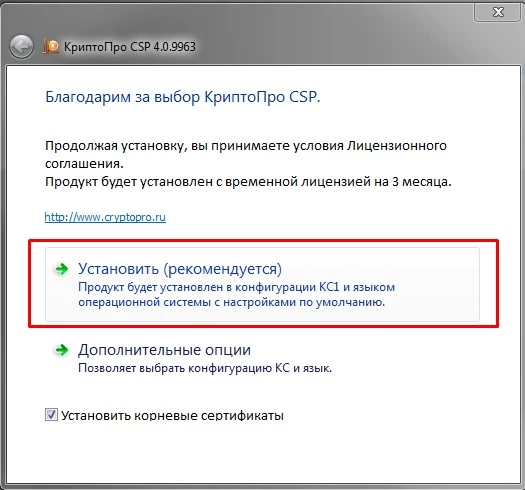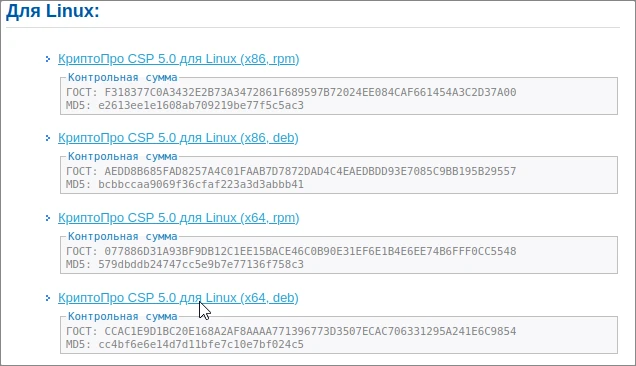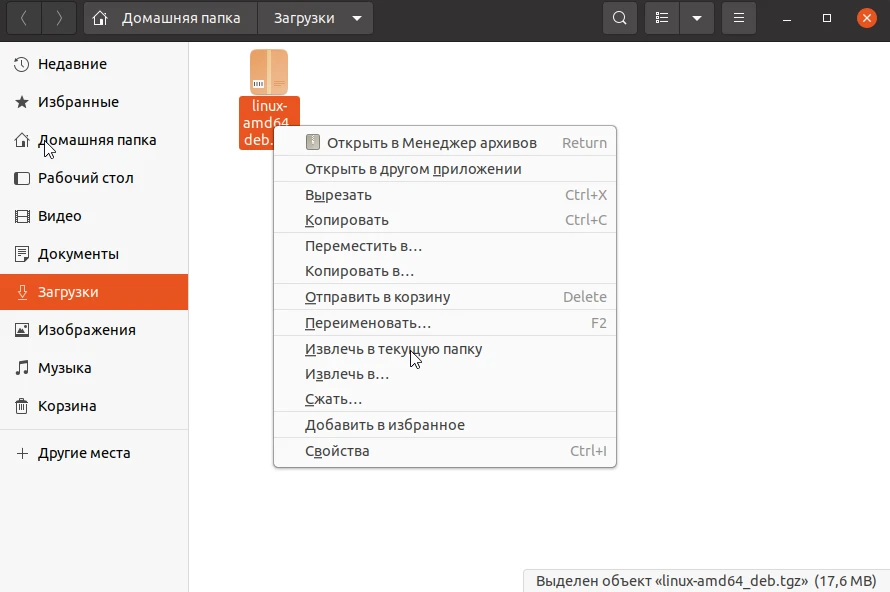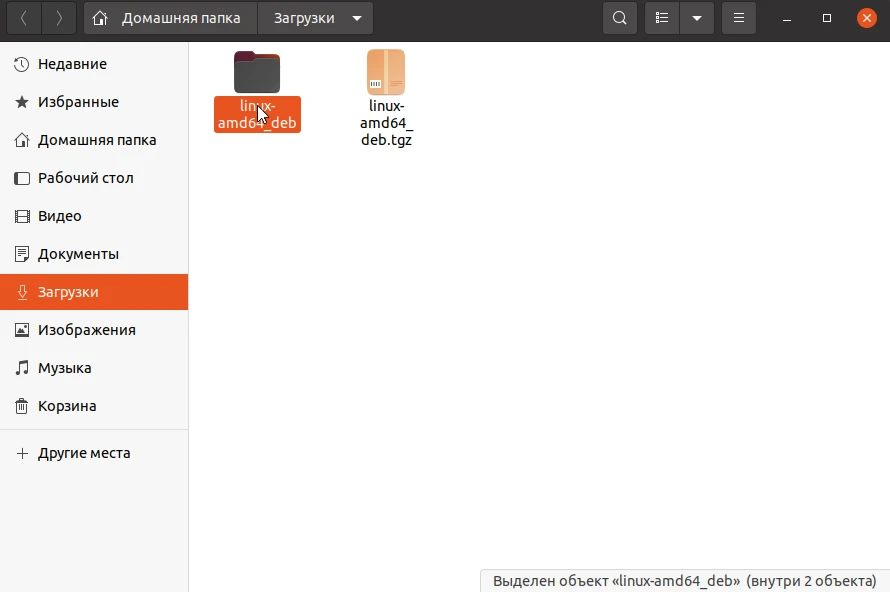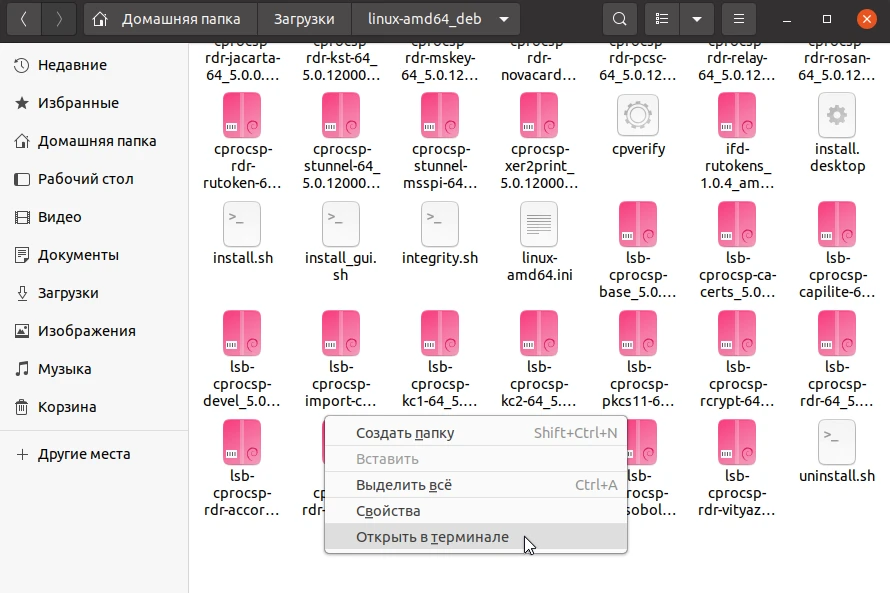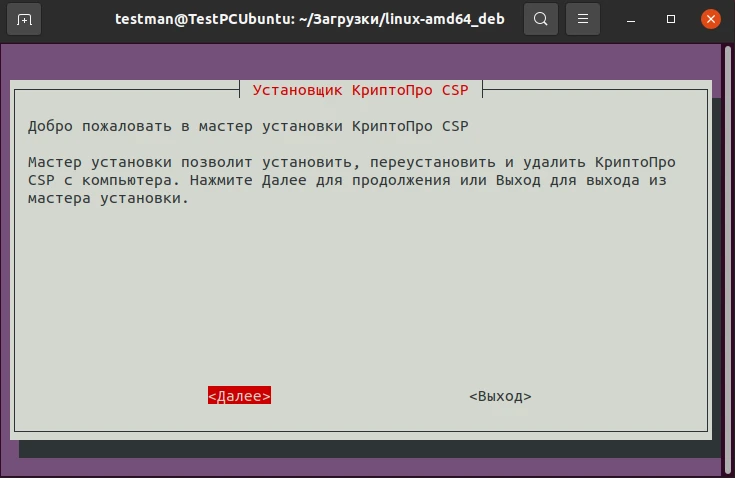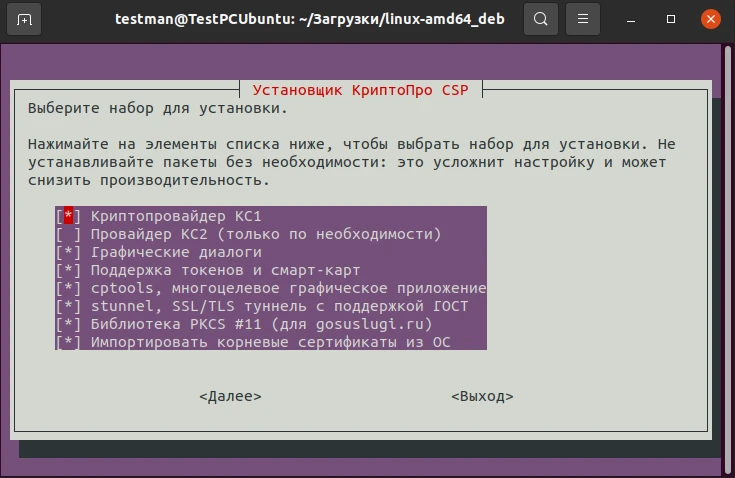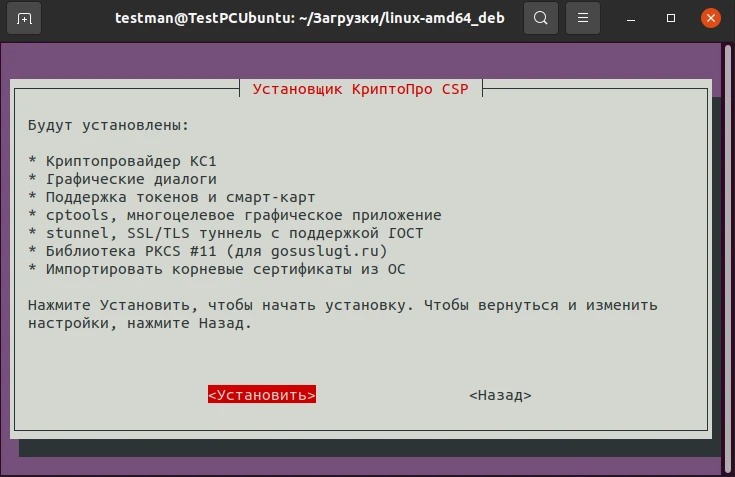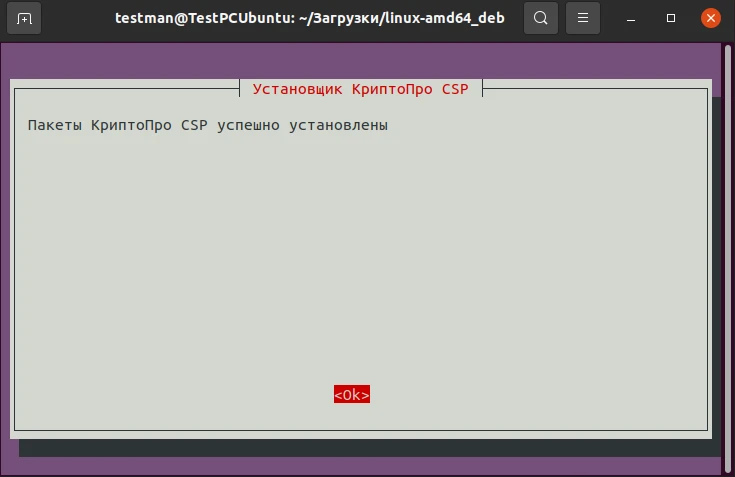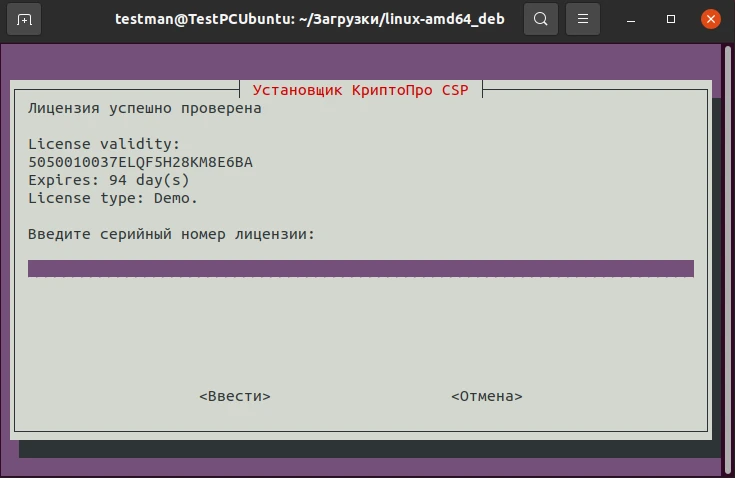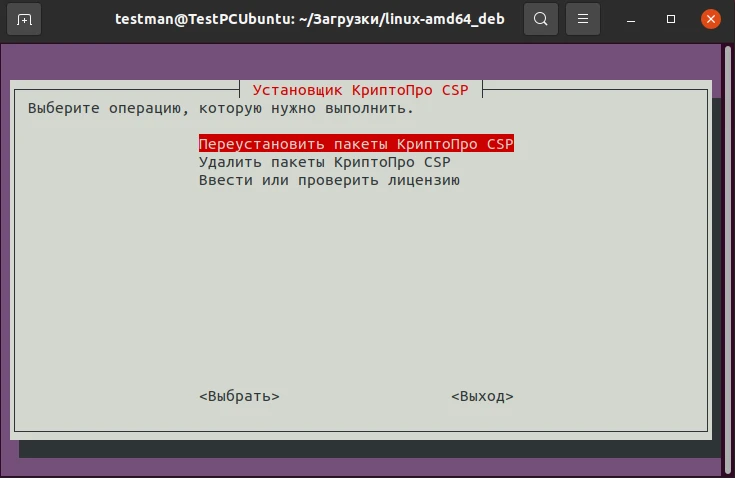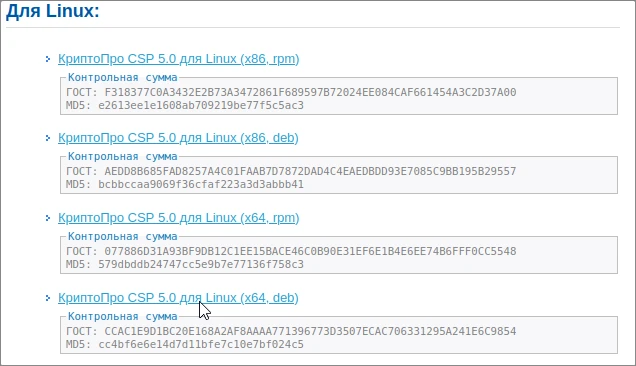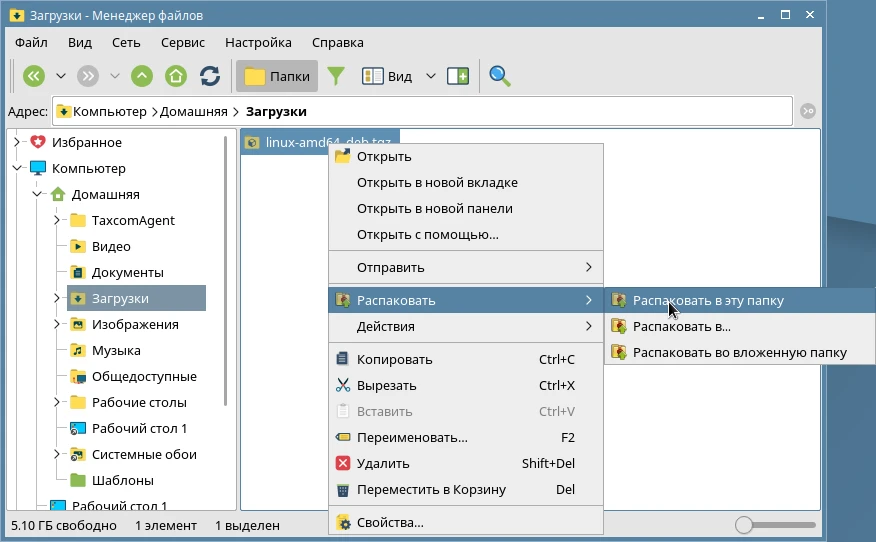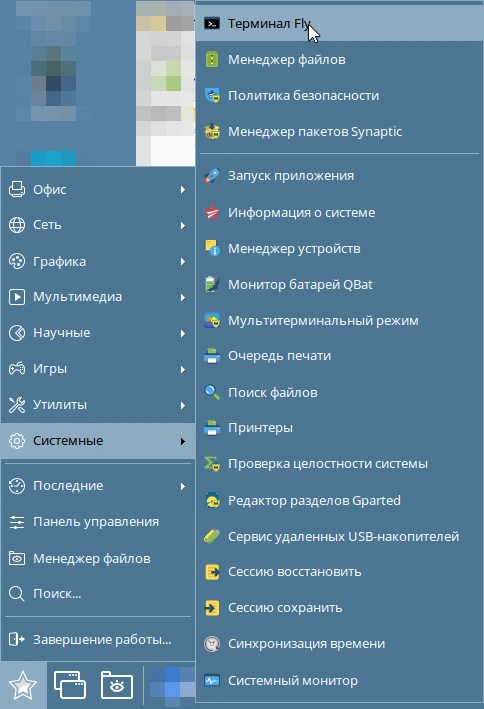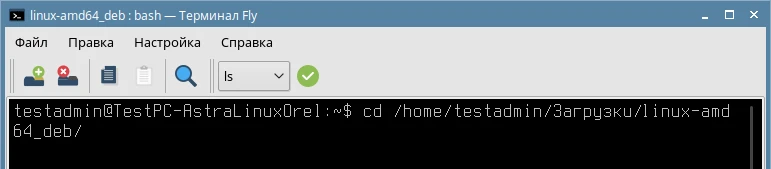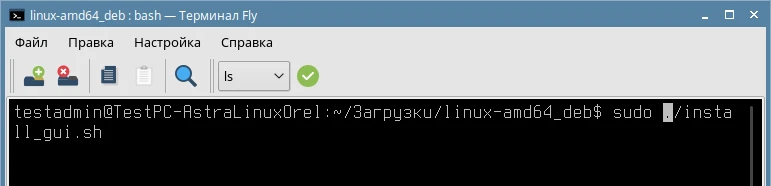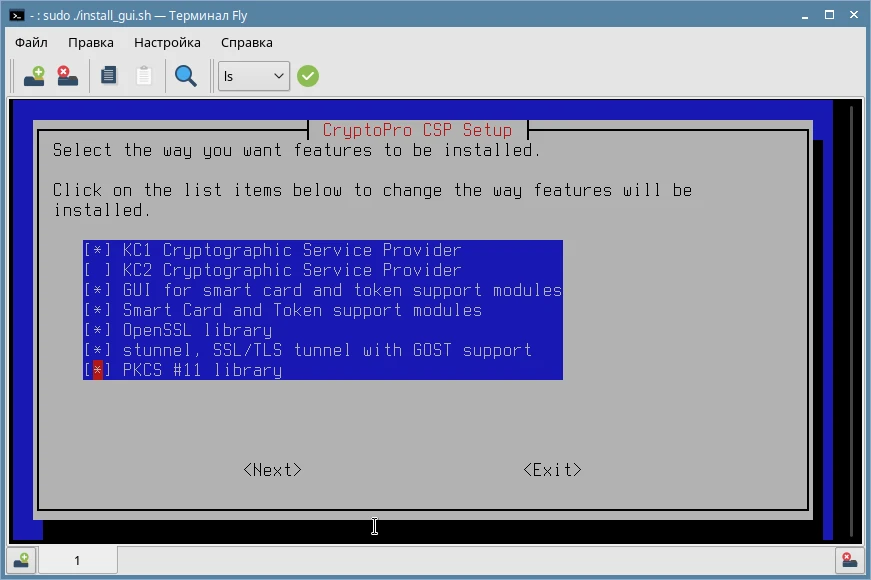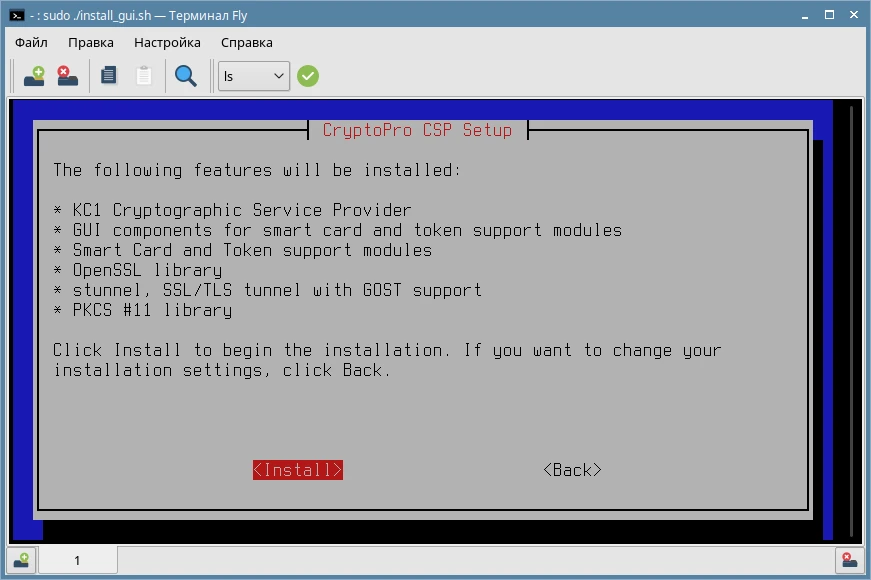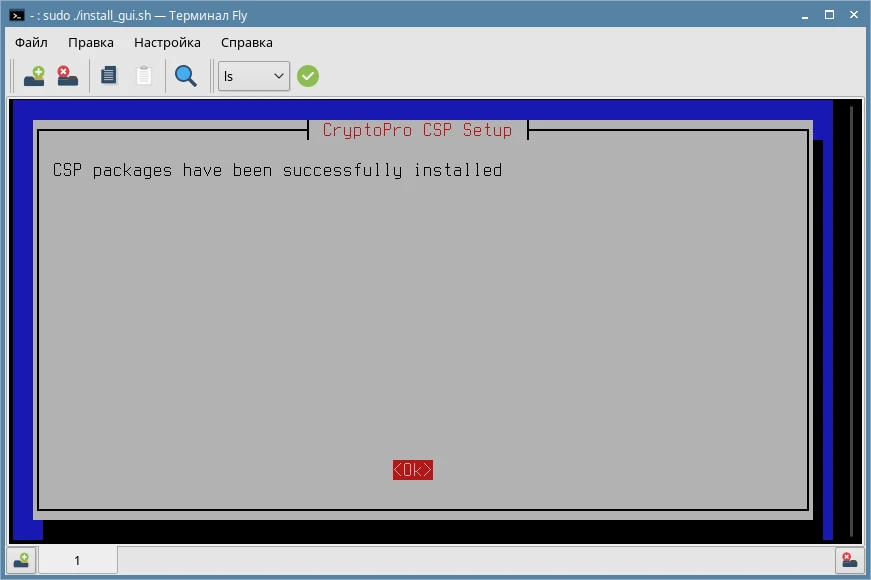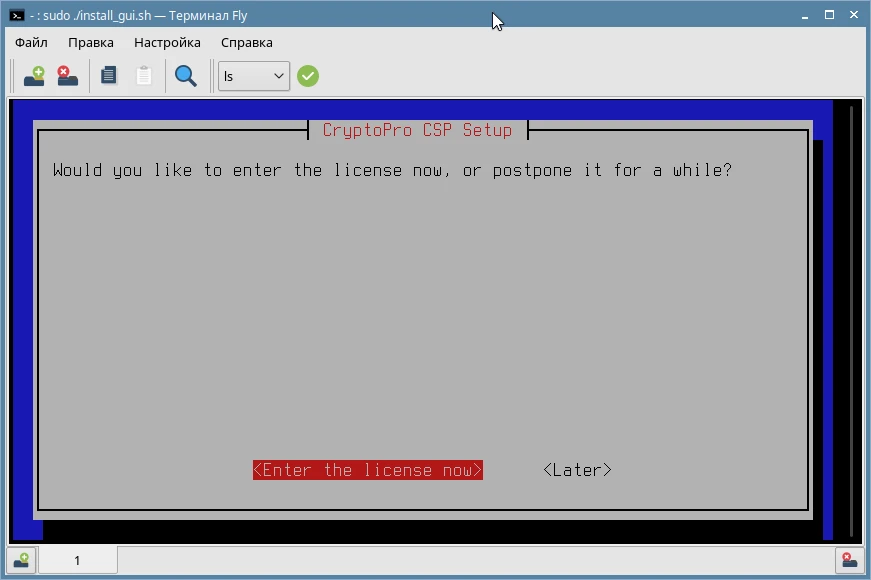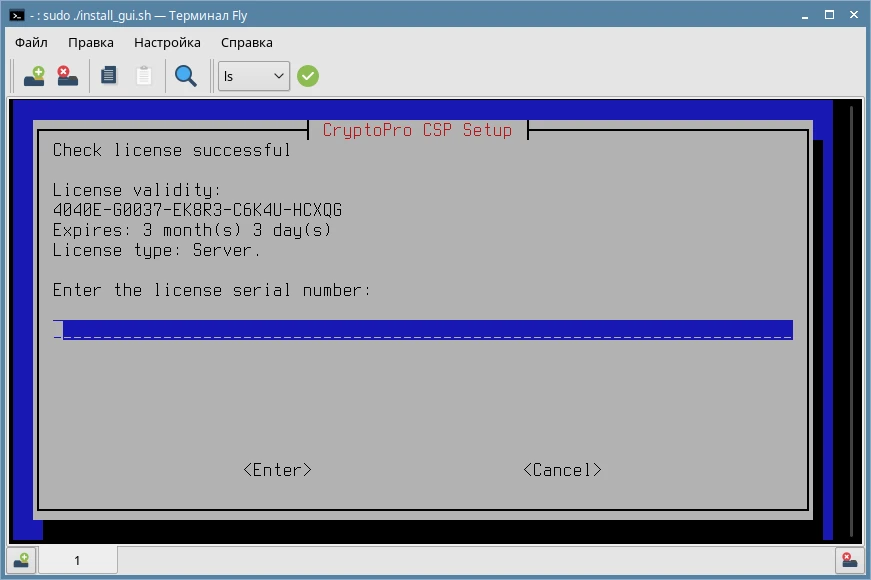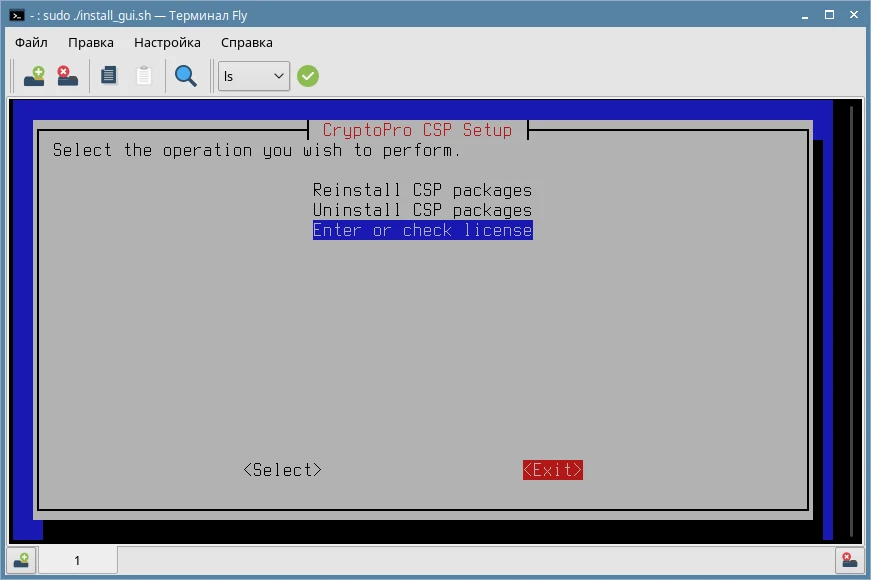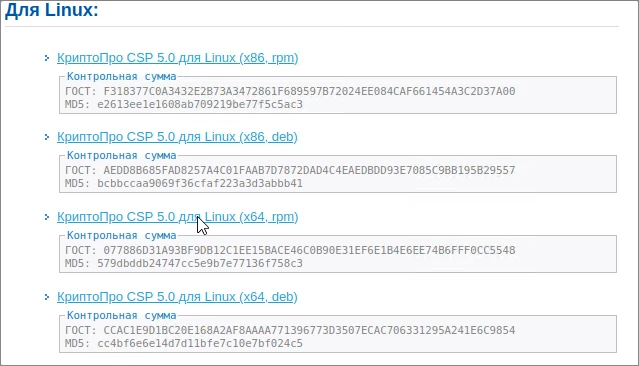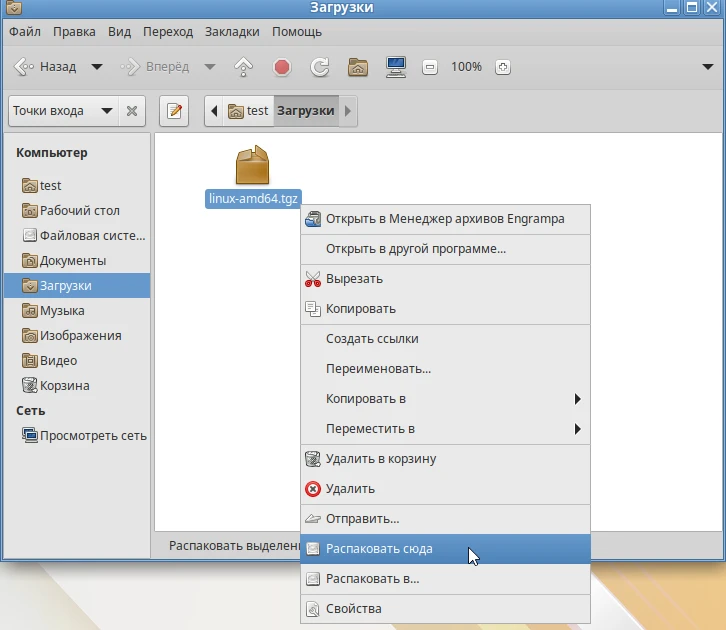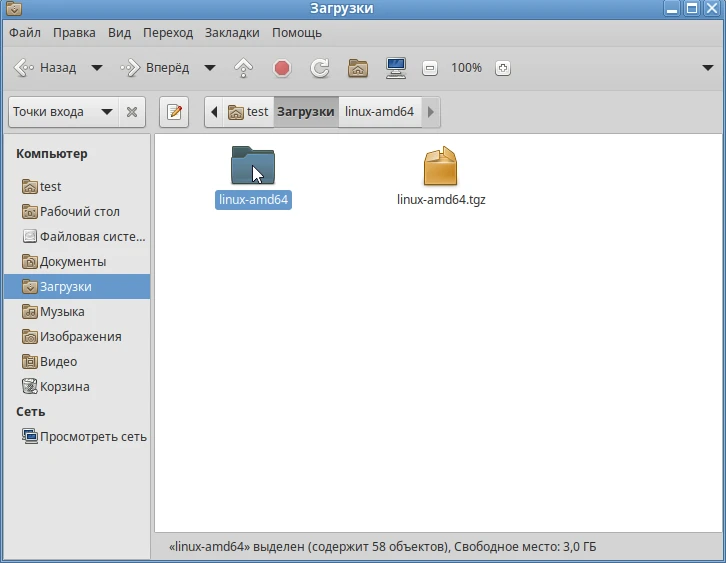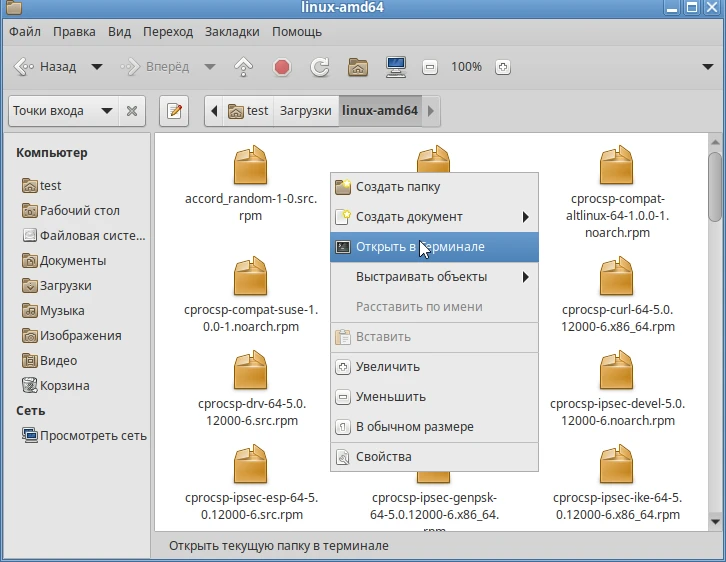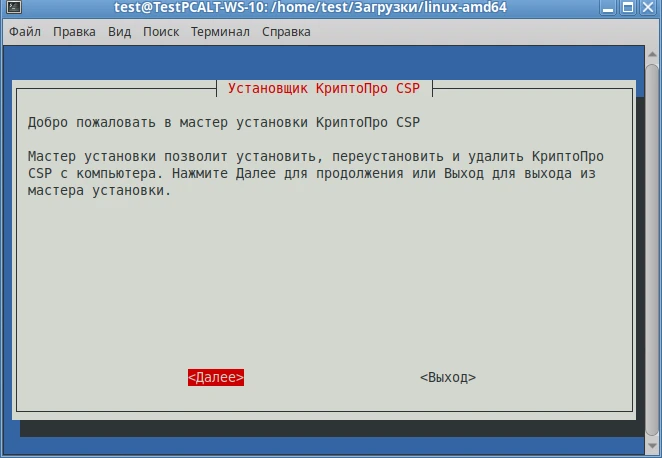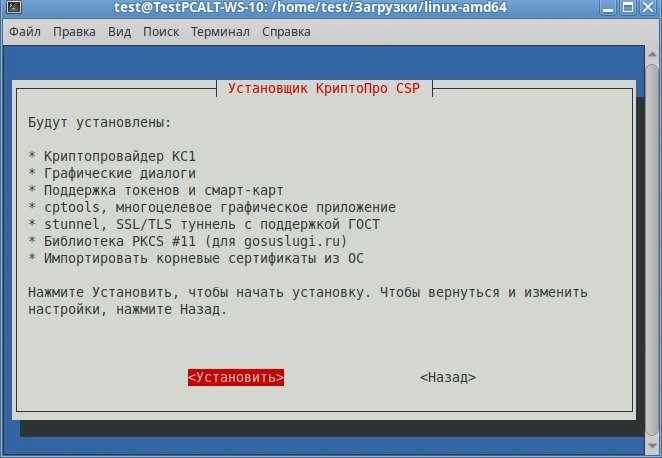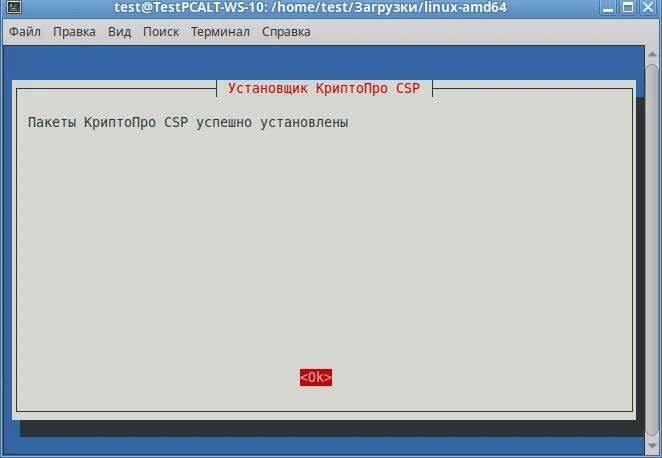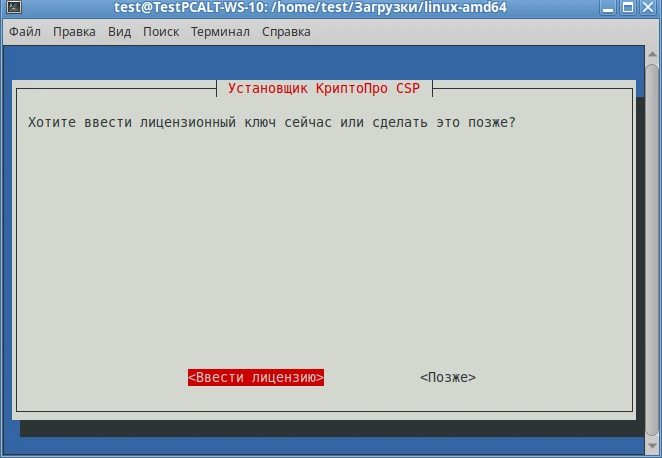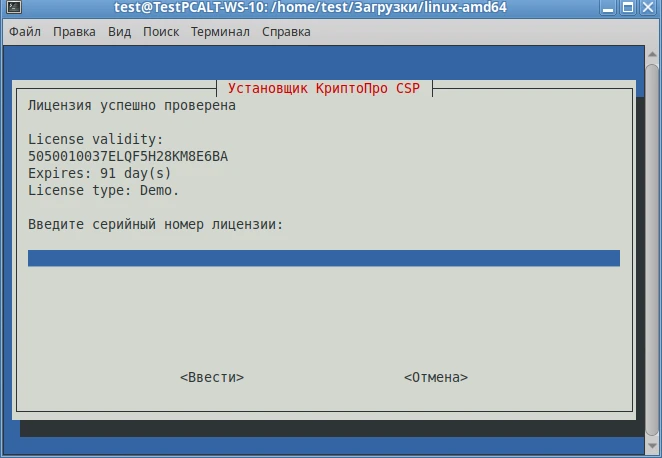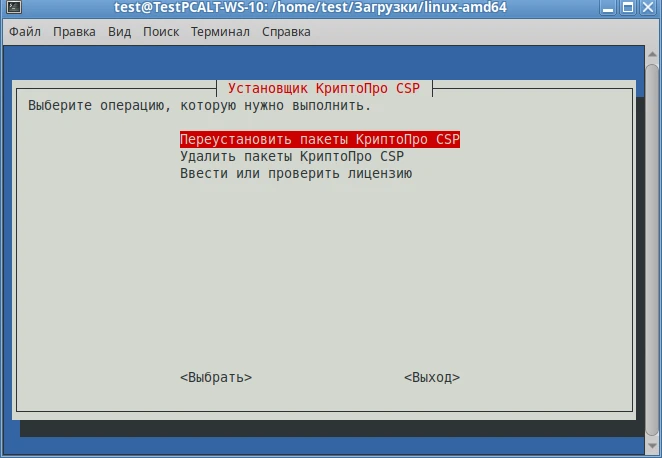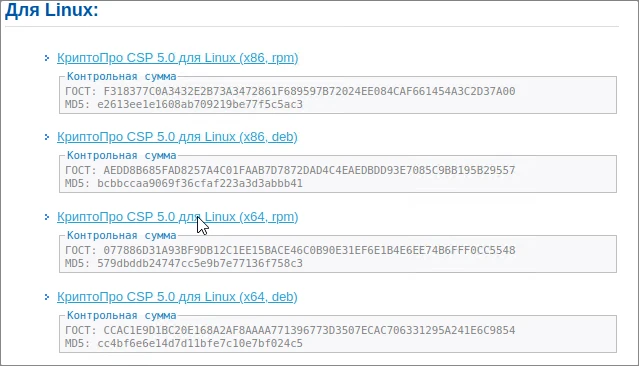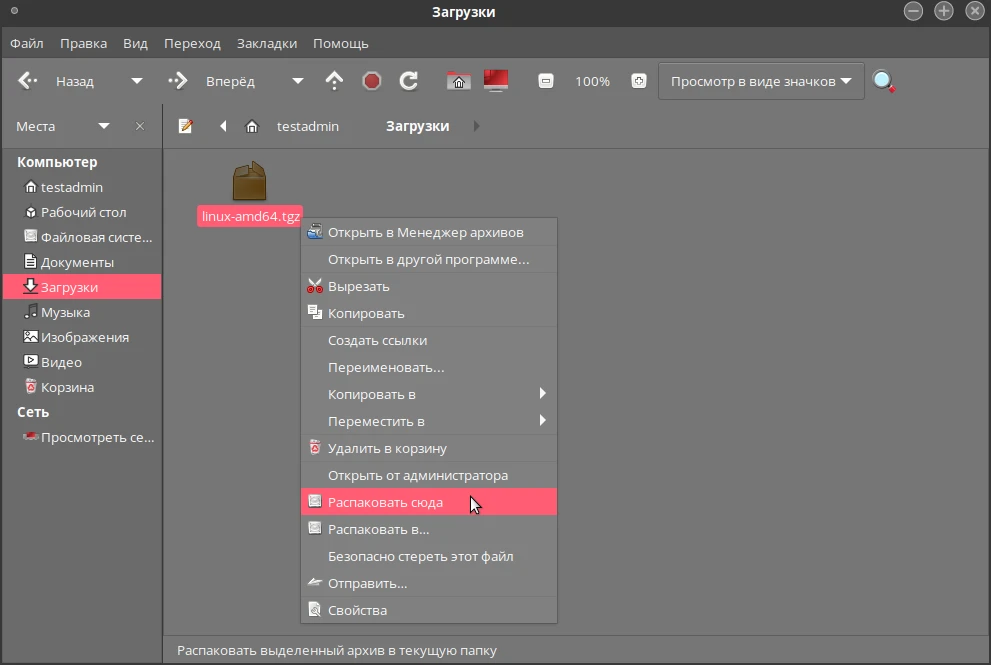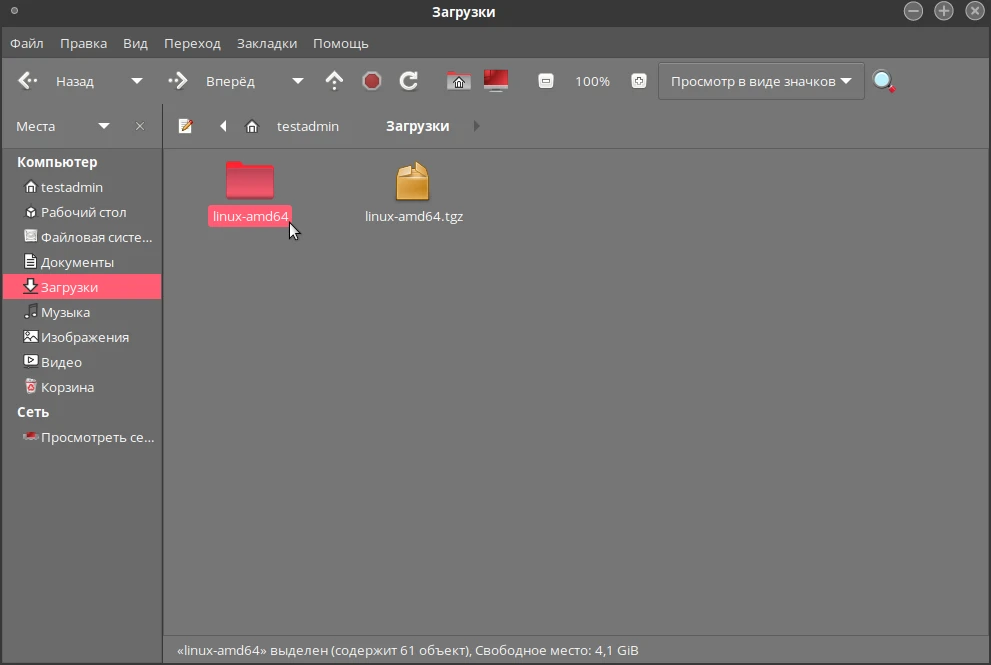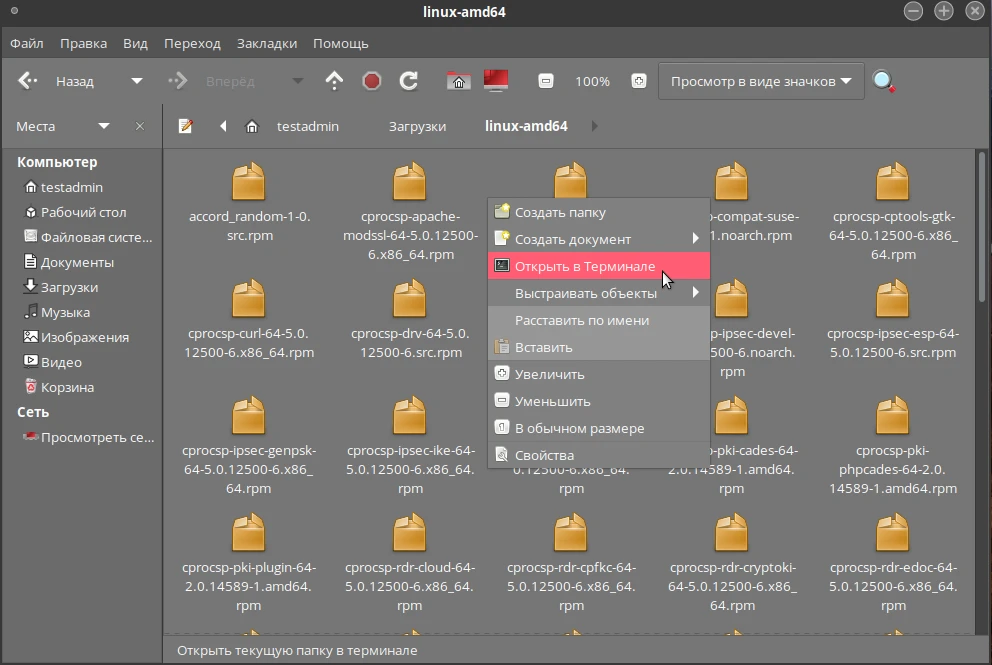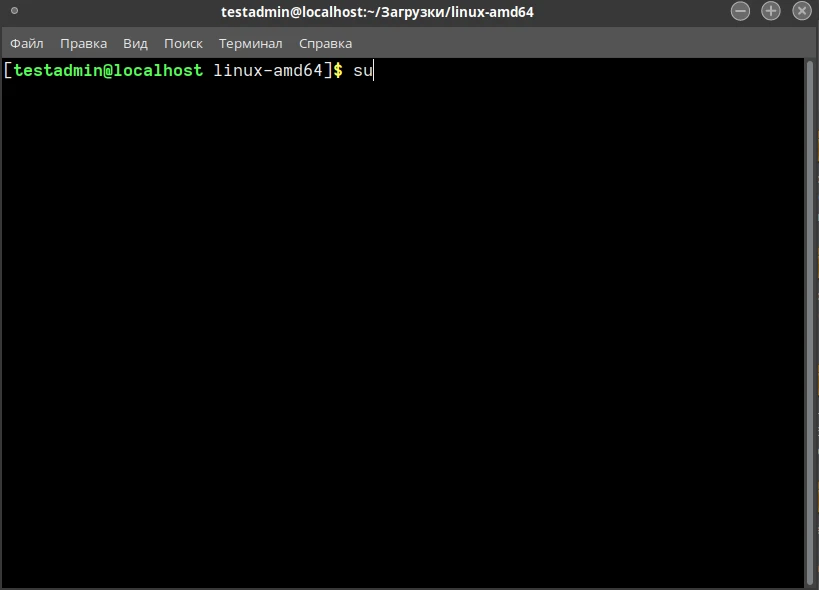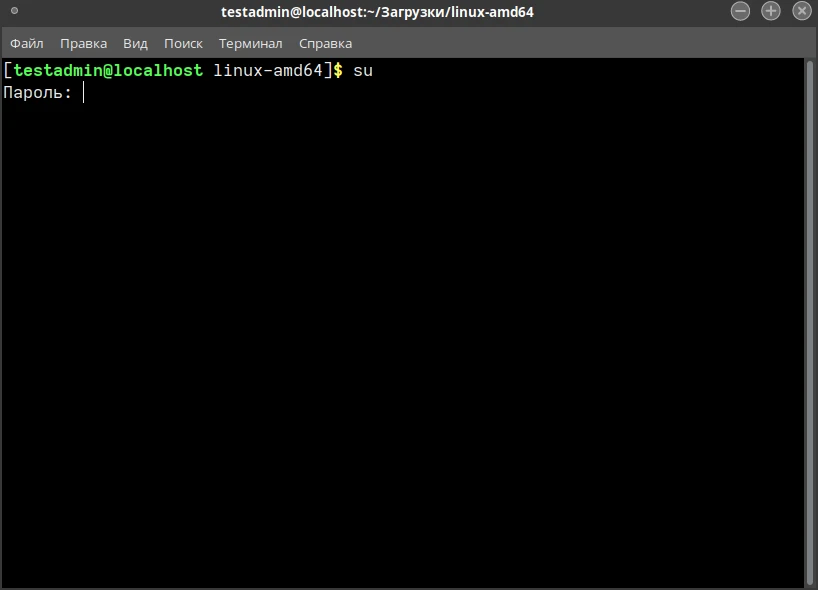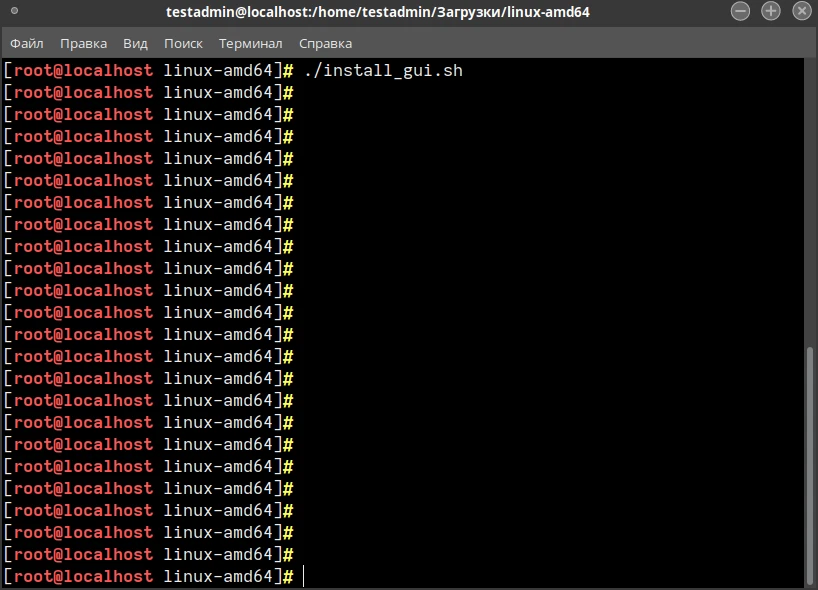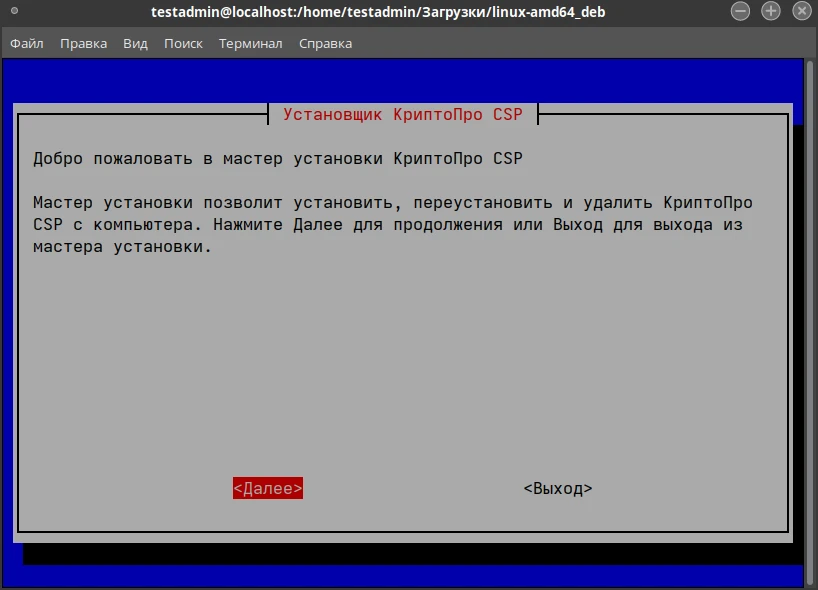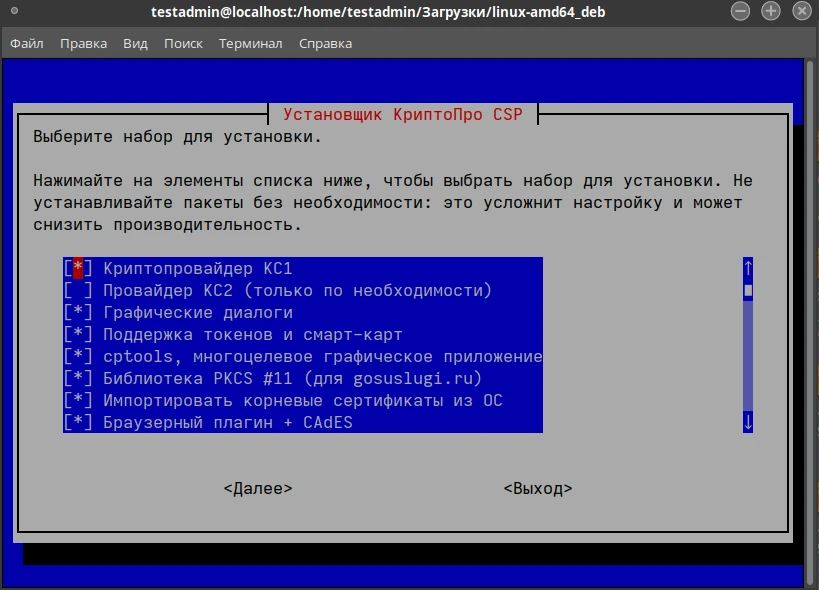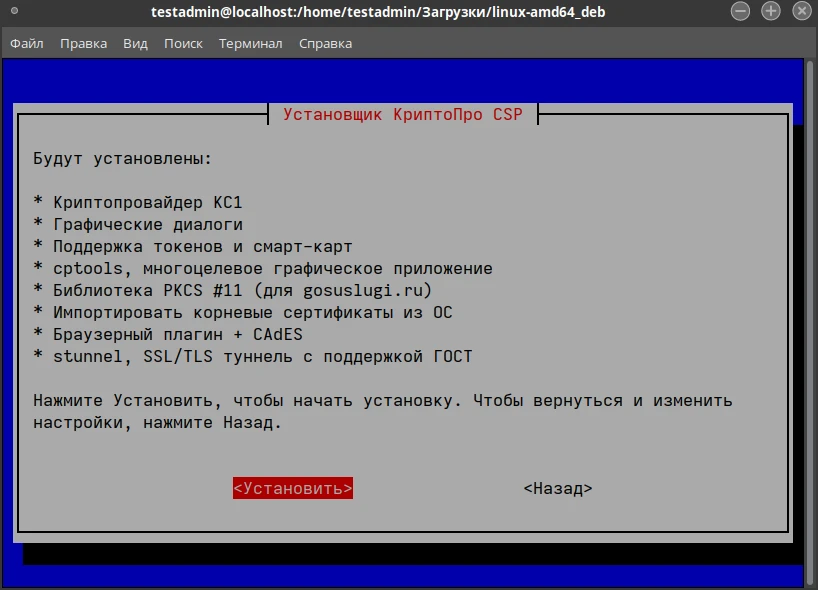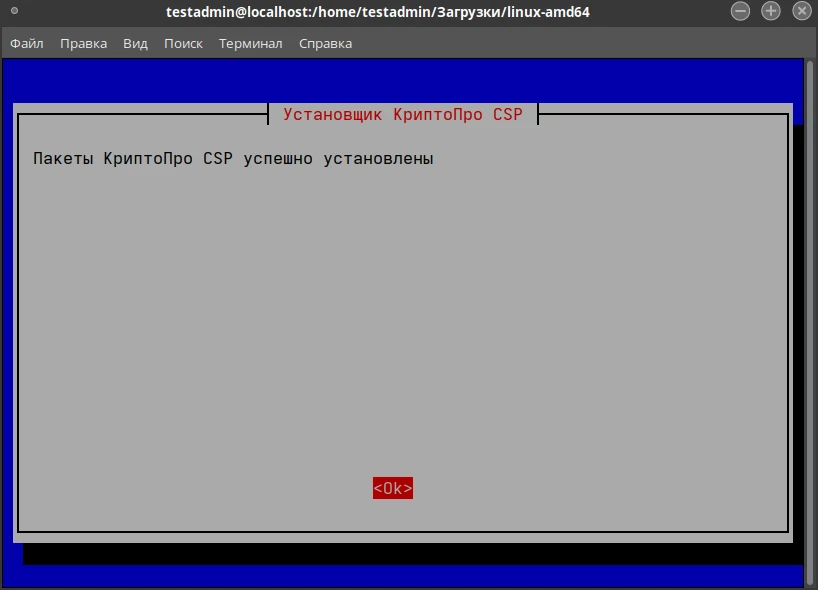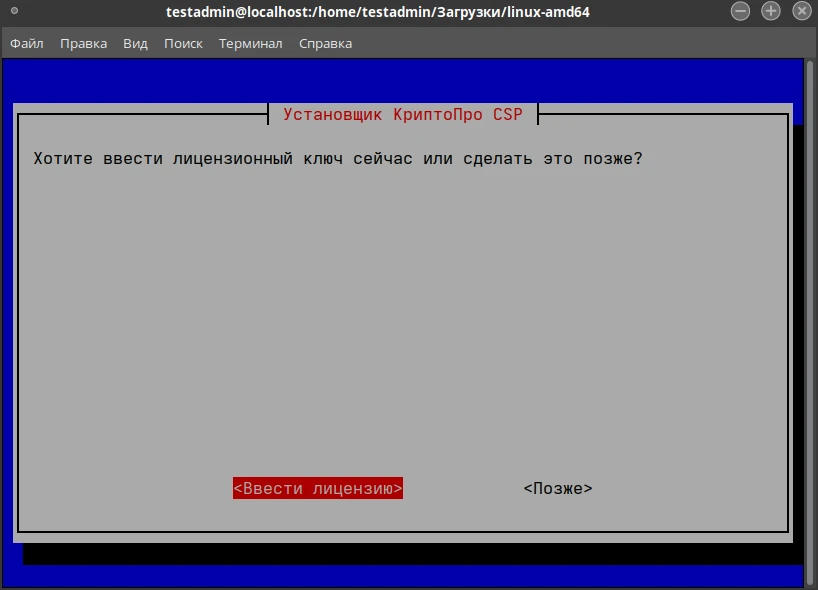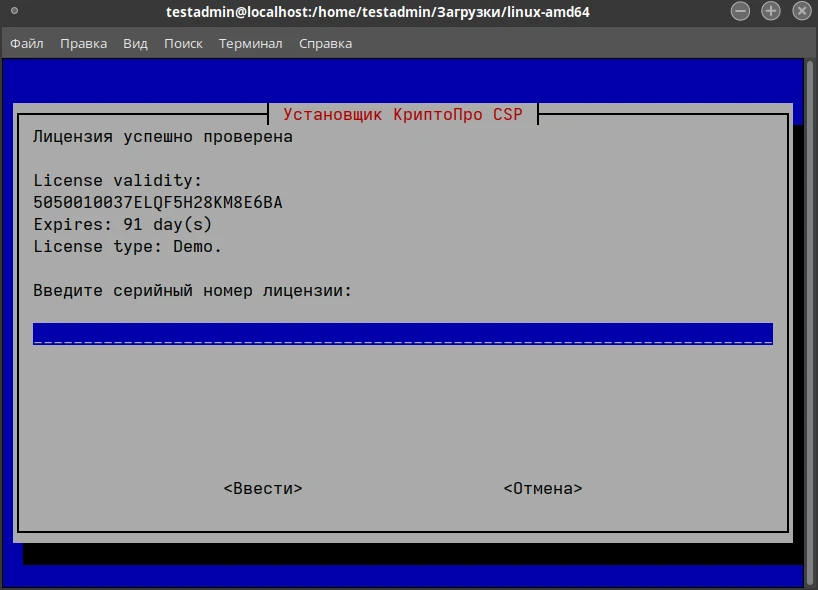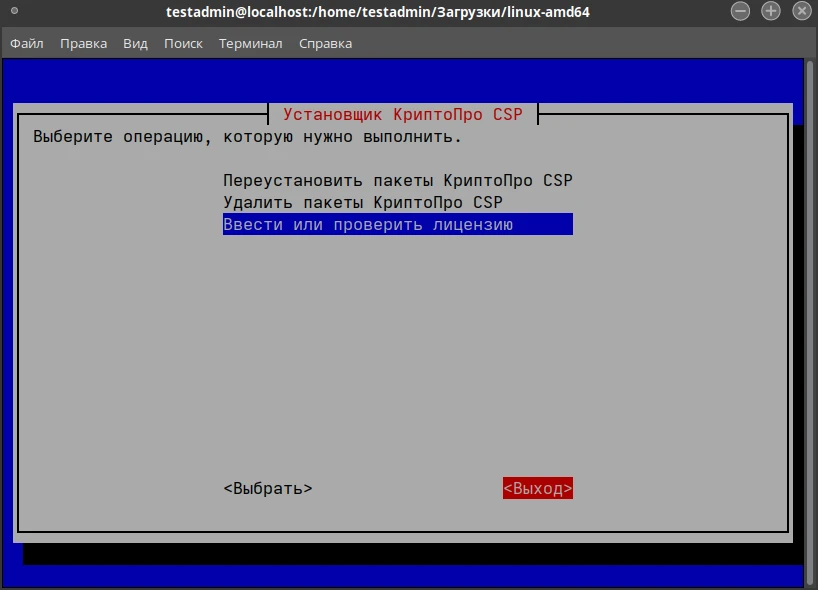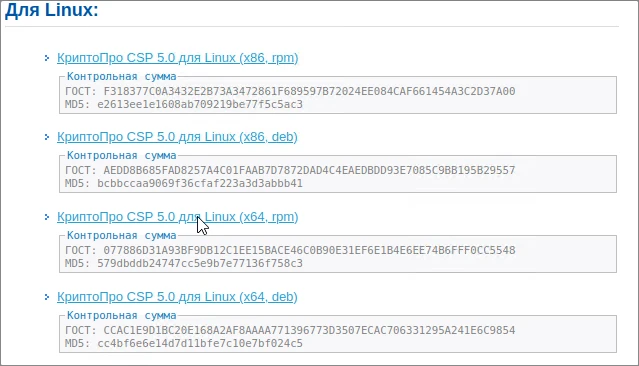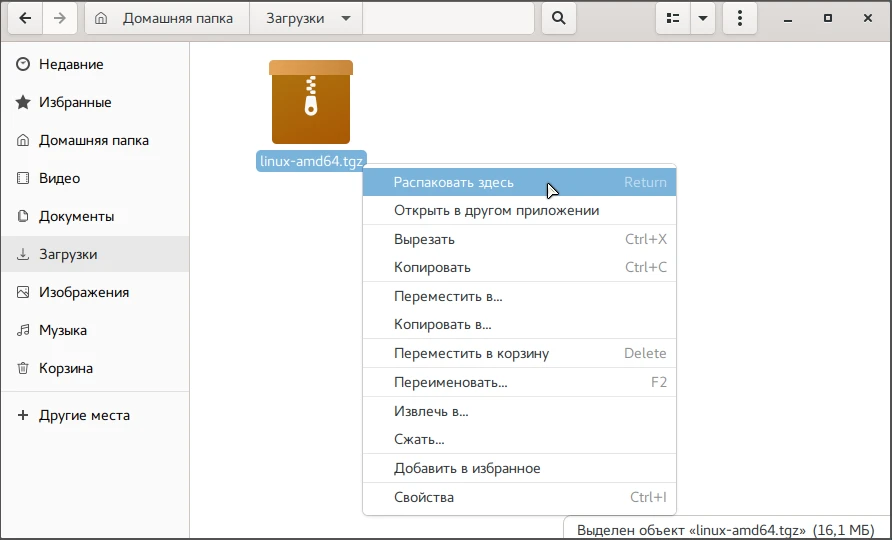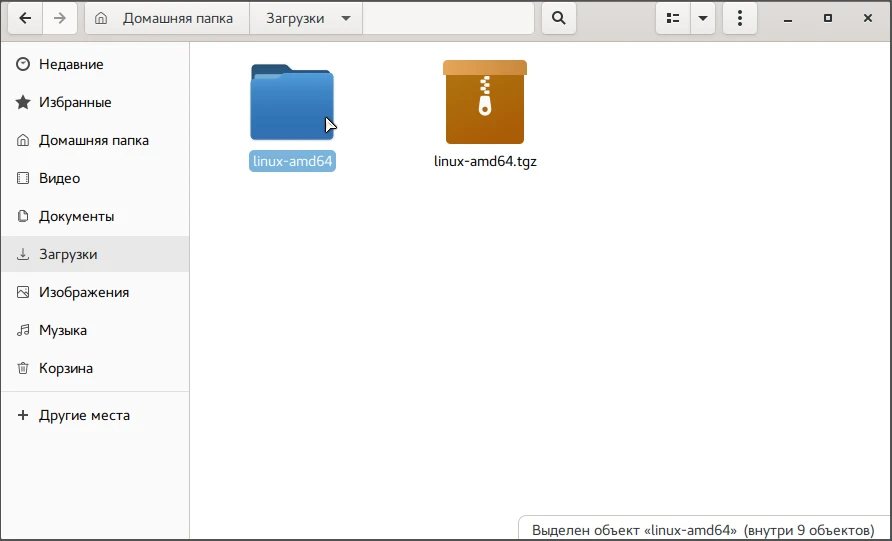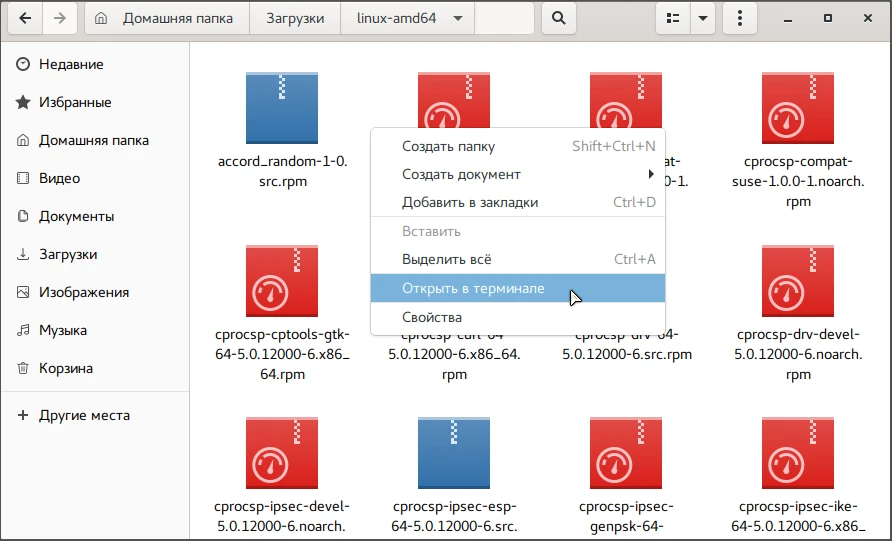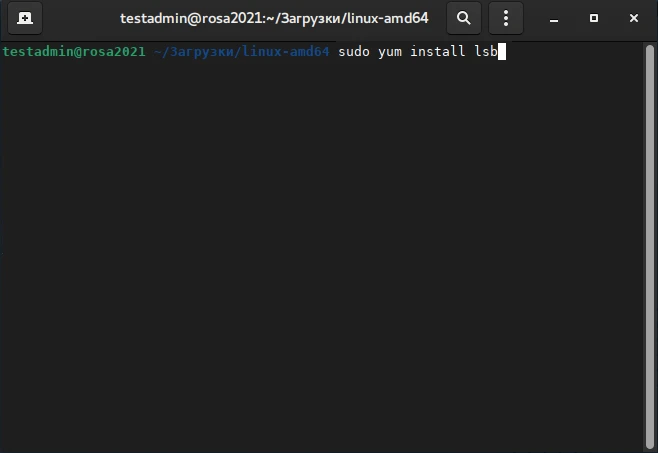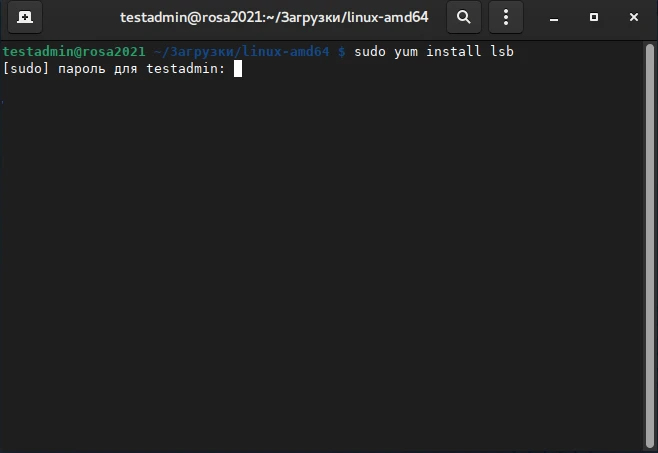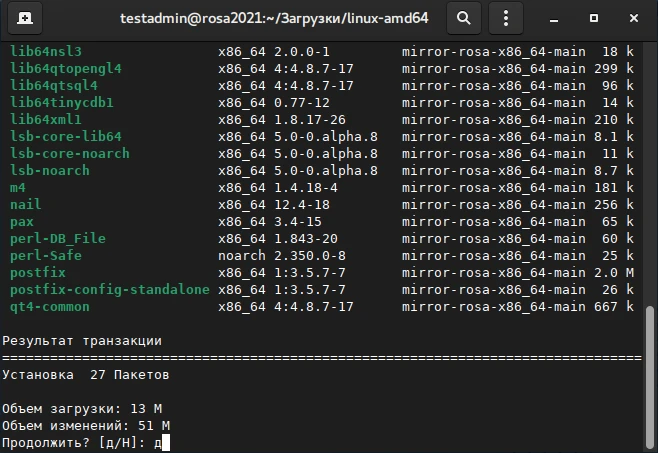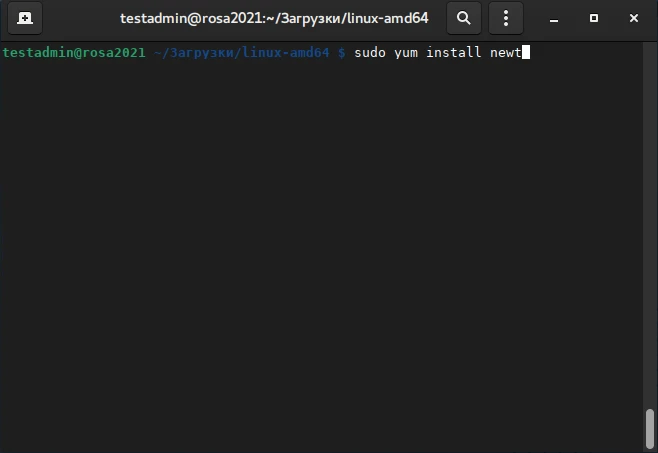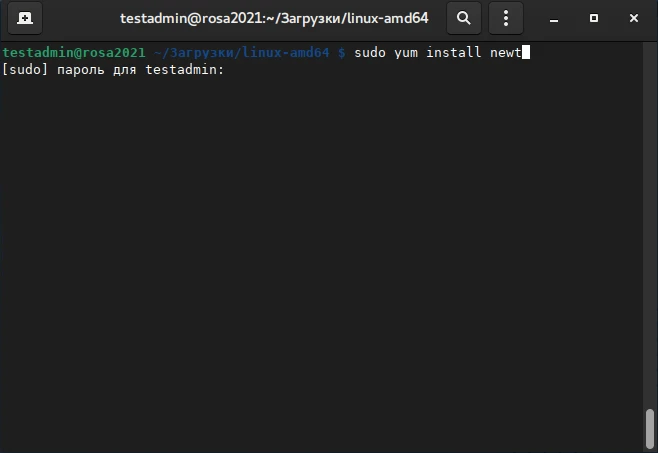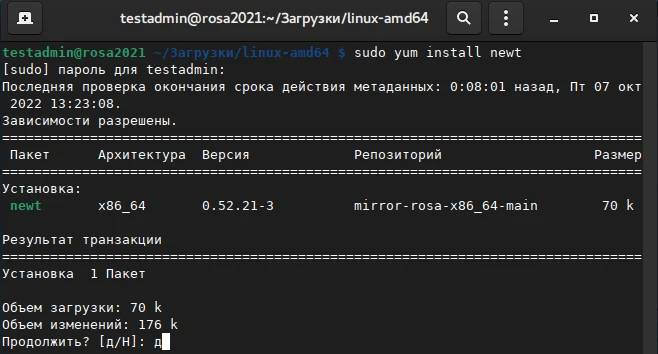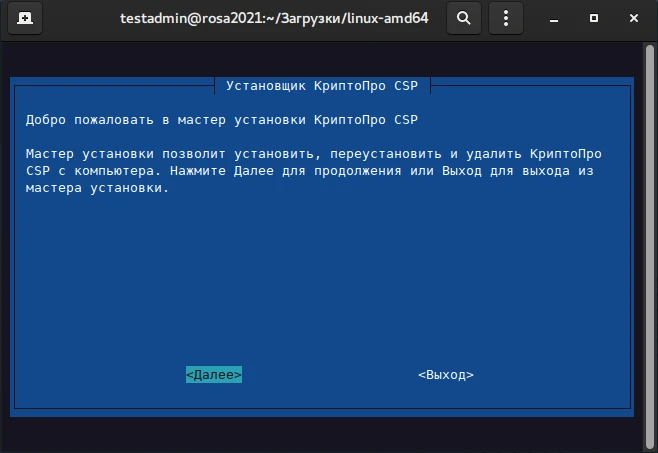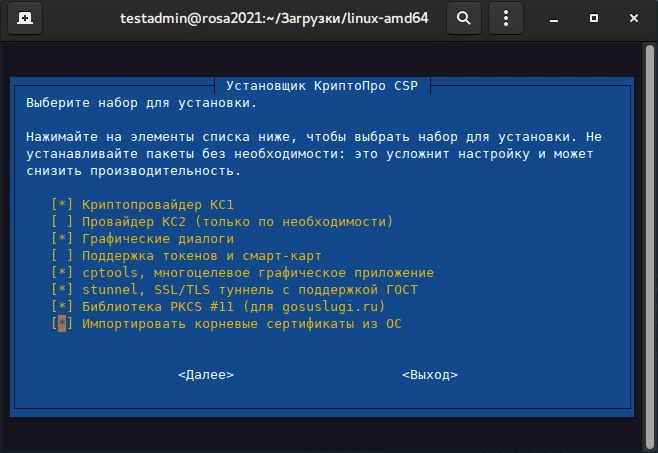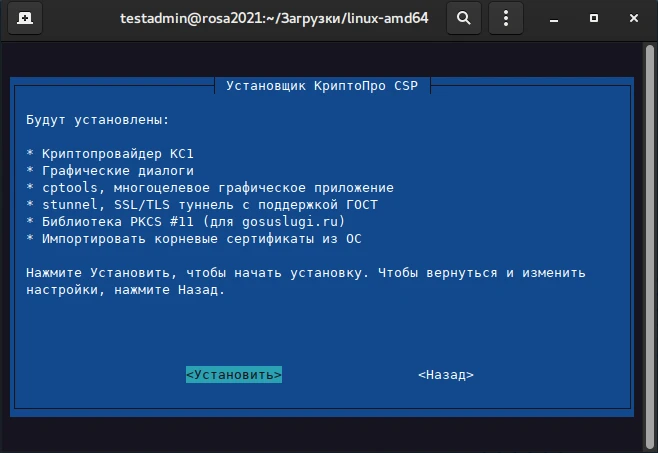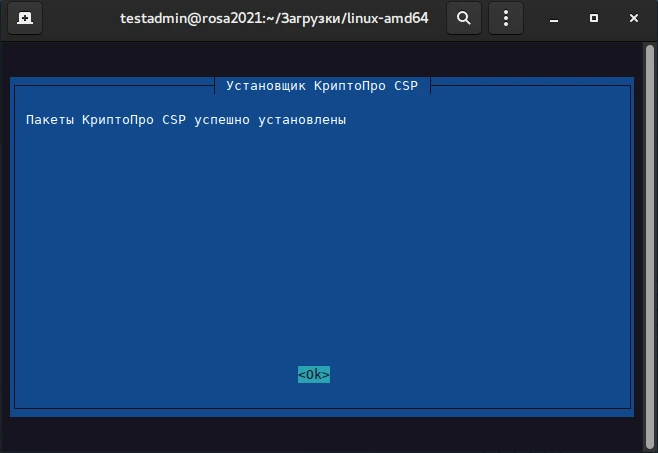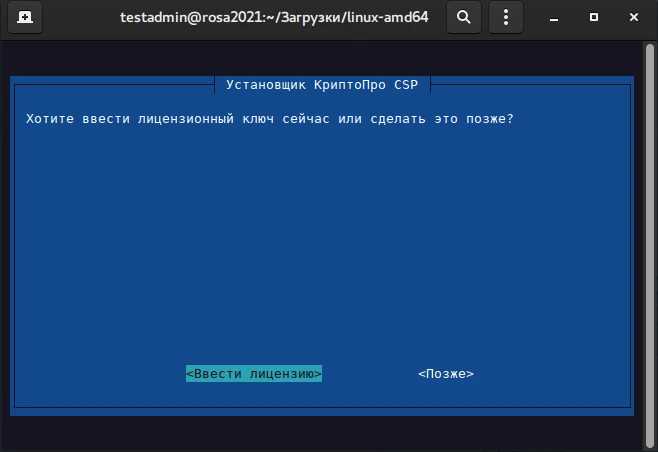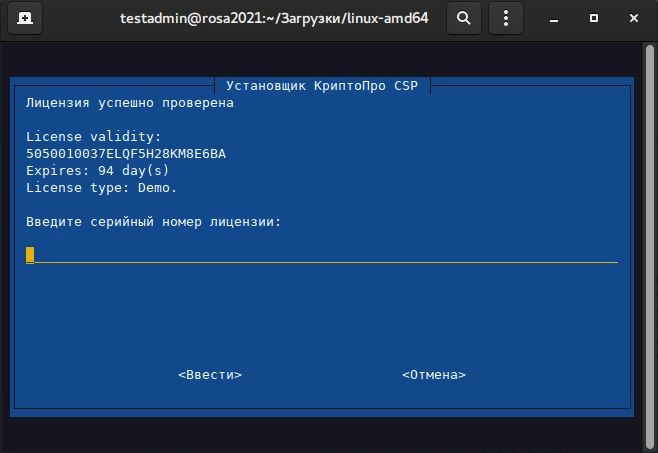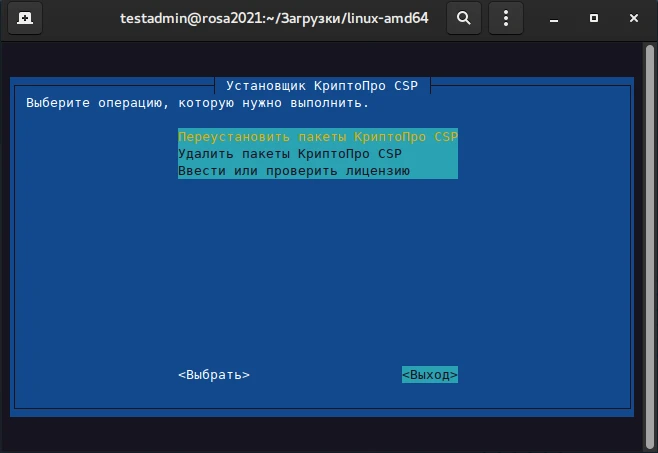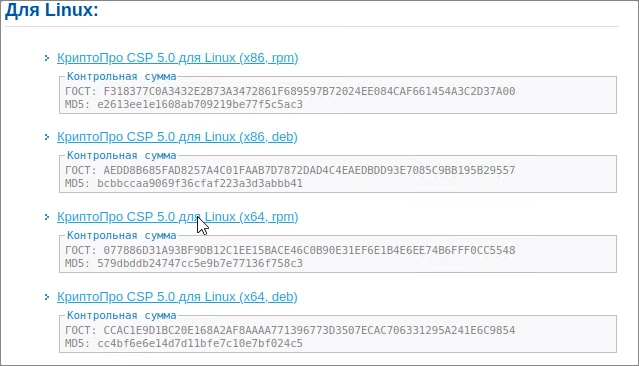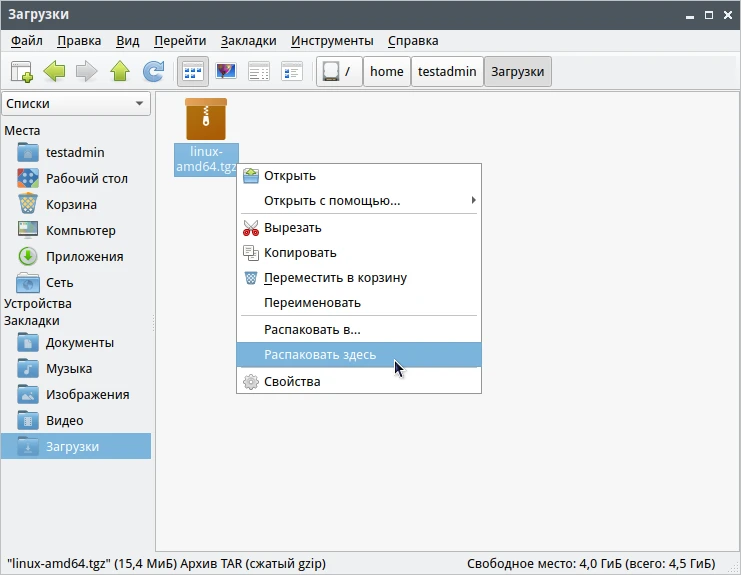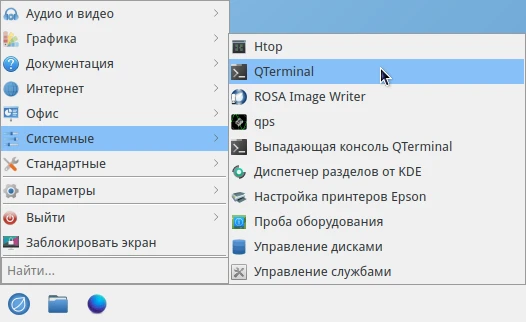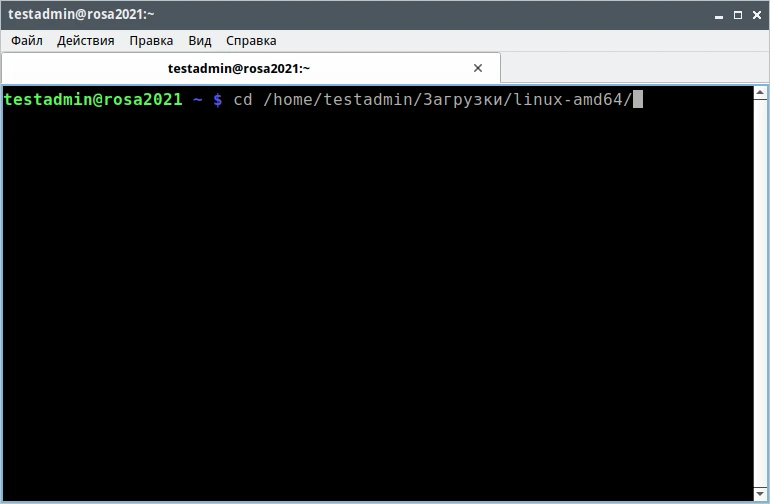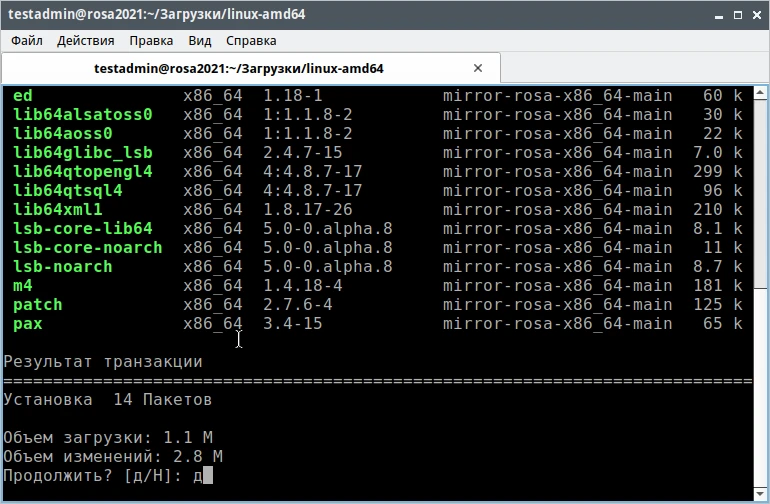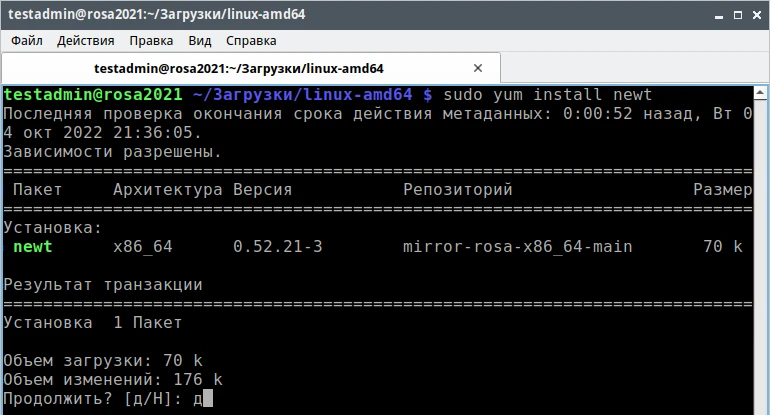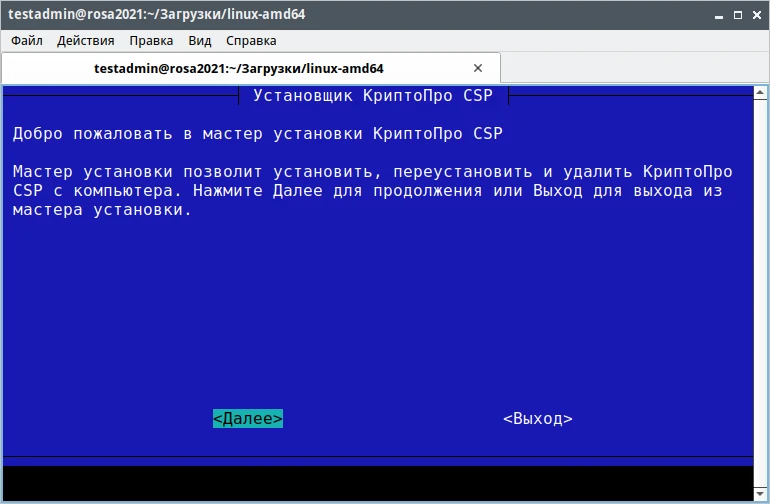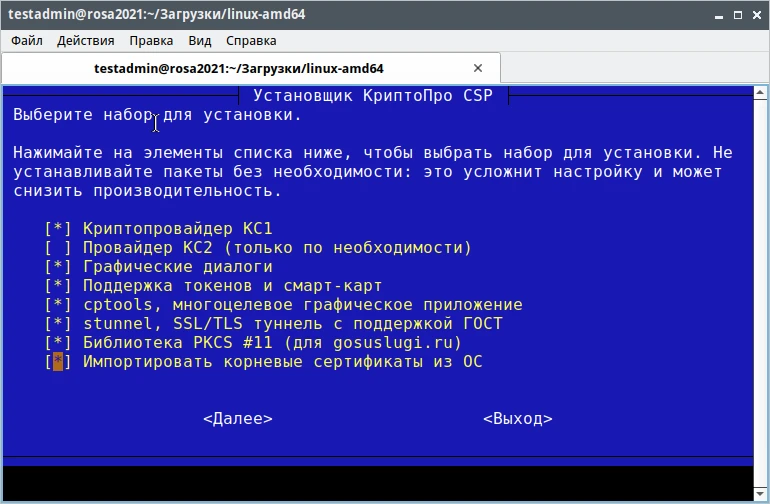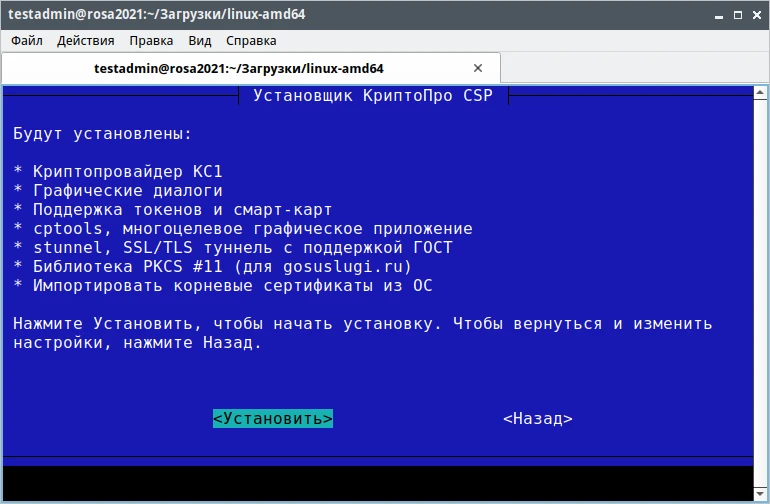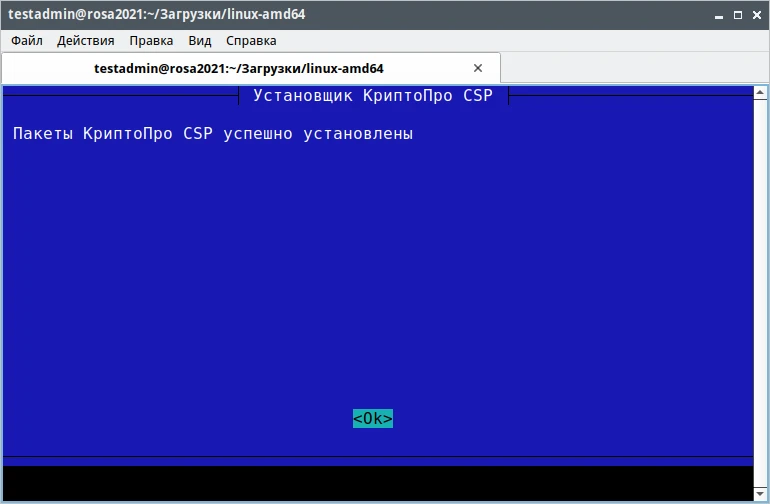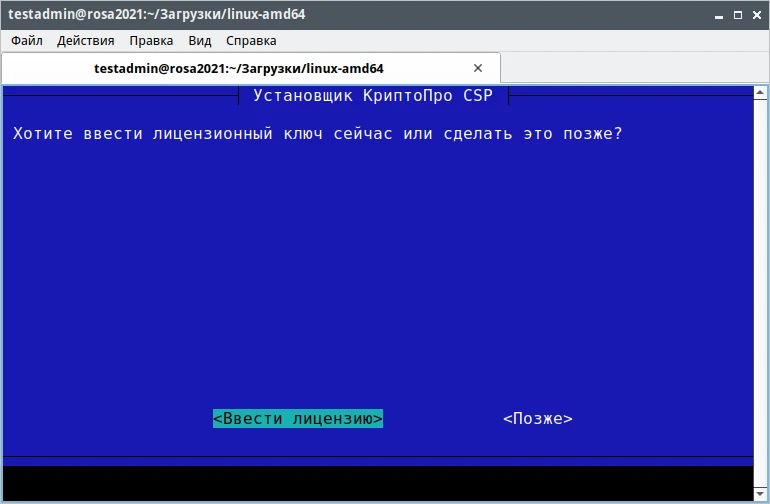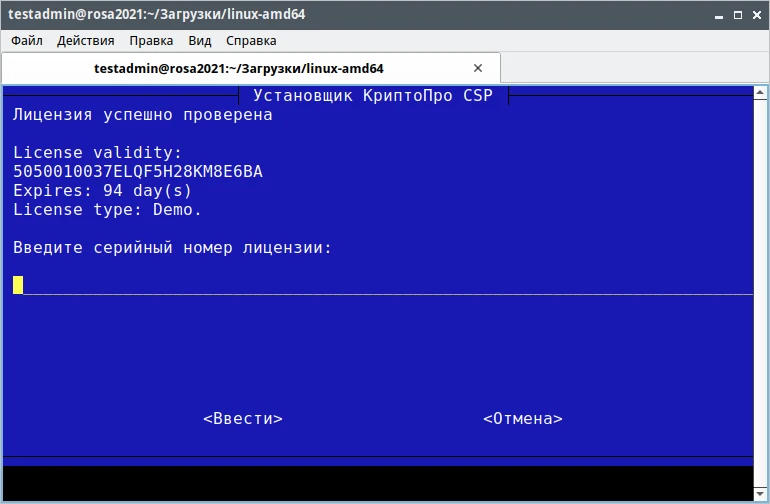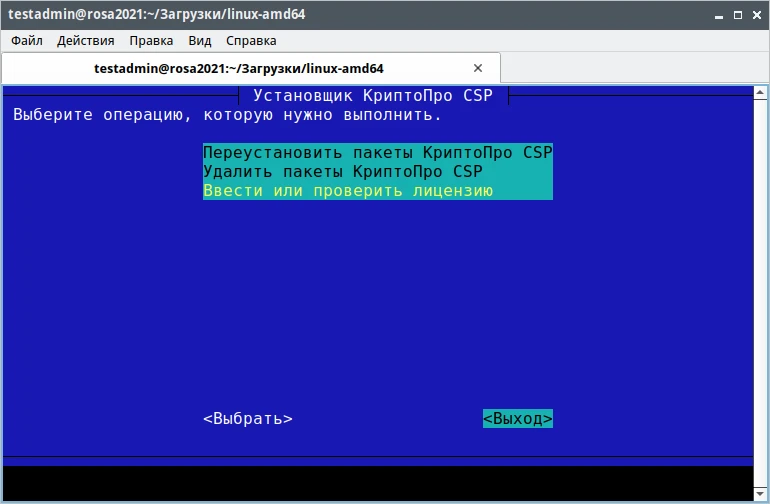Из нашей статьи вы узнаете:
Чтобы работать с электронной подписью, недостаточно её просто получить. Пользователю требуется настроить рабочее место. Для этого на ПК, с которого будет осуществляться взаимодействие, требуется установить специальную программу — криптопровайдер.
Компания КриптоПро является одним из самых популярных разработчиков программного обеспечения для работы с электронной подписью. Она занимается выпуском такого продукта, как КриптоПро CSP.
В статье расскажем, для чего необходим криптопровайдер и как установить КриптоПро на компьютер.
Зачем нужна программа КриптоПро CSP
Программа КриптоПро CSP формирует и проверяет электронную подпись. Шифрует и защищает от изменений записанные данные. Для передачи сведений использует надёжные протоколы связи TLS и IPsec. Поддерживает большинство операционных систем и операционных платформ.
Установка КриптоПро
Рассмотрим, как установить программу КриптоПро на компьютер с операционными системами Windows и Linux.
Важно! Все действия выполняются под учётной записью администратора. Во время установки КриптоПро CSP следует закрыть работающие программы и приложения.
Для начала пользователю необходимо скачать установочный файл по адресу http://www.cryptopro.ru/downloads и выбрать необходимую версию продукта.
Установка CryptoPro на Windows
- Запустить скачанный дистрибутив CSP Setup.exe.
- Нажать «Установить».
- После установки ввести серийный номер лицензии. Для этого перейти в меню «Пуск» → «Все программы» → «КриптоПро» → «КриптоПро CSP» и нажать «Ввод лицензии».
- В открывшемся окне заполнить пустые строки и нажать «ОK».
- Перезагрузить компьютер.
Чтобы не подключать ключевой носитель каждый раз при подписании документа, пользователь включает режим кеширования. Система будет брать информацию из кеша до перезагрузки или выключения ПК.
Режим кеширования включается следующим образом:
- Открывается КриптоПро CSP.
- Нажимается вкладка «Безопасность».
- Устанавливается переключатель «Использовать службу хранения ключей».
- Ставится отметка напротив «Включить кеширование».
- Нажимается «ОК».
Установка CryptoPro на Linux
Установка КриптоПро на Linux производится при помощи терминала или пользовательского интерфейса.
Терминал
- Скачать архив с установочным файлом.
- Распаковать загруженный архив в папку.
- Перейти в папку с загруженным архивом при помощи команды «cd», например: cd /home/test.
- Распаковать архив: tar -xvf linux-amd64.tgz.
- Перейти в распакованную папку: cd /home/test/linux-amd64.
- Сделать файл установки исполняемым: chmod +x install_gui.sh.
- Перейти в режим root:su root. Пропустить этот шаг, если запуск файла осуществляется от прав sudo.
- Запустить установку программы: ./install_gui.sh.
- В пользовательском интерфейсе установки управление осуществляется с помощью клавиатуры:
- пробел — ставит/снимает метку выбора;
- стрелки — перемещения по списку выбора;
- Enter — подтверждает выбор.
- Нажать Next.
- Отметить требуемые пакеты, нажать «Next», далее «Install»:
- После установки требуется ввести серийный номер с помощью команды:
/opt/cprocsp/sbin/amd64/cpconfig -license -set <серийный_номер>. - Нажать Exit.
Пользовательский интерфейс
- Скачать архив с официального сайта разработчика.
- В загруженной папке выбрать установочный файл, кликнуть правой кнопкой мыши и выбрать «Извлечь».
- В распакованной папке найти файл install_gui.sh.
- Кликнуть правой кнопкой мыши и выбрать «Свойства».
- Во вкладке «Права» отметить пункты напротив «Выполнять» или подобного пункта, разрешающего запуск файла.
- Далее закрыть окно «Свойства».
- Кликнуть дважды левой кнопкой мыши для установки КриптоПро.
- В поле установки нажать «Next».
- Отметить требуемые пакеты, нажать «Next», далее «Install»:
- После установки требуется ввести серийный номер с помощью команды:
/opt/cprocsp/sbin/amd64/cpconfig -license -set <серийный_номер>. - Нажать Exit.
Пробную версию КриптоПро CSP можно скачать на официальном сайте разработчика. Перед этим необходимо пройти регистрацию на сайте cryptopro.ru. По истечении трёх месяцев понадобится купить лицензию.
Купить полную лицензию продукта КриптоПро рекомендуем в нашем интернет-магазине. Оставьте короткую заявку, для бесплатной консультации специалиста.
Что ещё понадобится для работы с электронной подписью
КриптоПро CSP формирует подпись непосредственно на устройстве, с которого происходит работа с документами. Чтобы ЭП работала в интернете, в браузер устанавливают специальный плагин. КриптоПро Browser Plug-in можно скачать бесплатно и использовать для взаимодействия электронной подписи и криптопровайдера в сети.
Как установить и настроить КриптоПро Browser Plug-in, читайте в нашей статье.
Итак, вы купили лицензию на КриптоПро CSP. Что же делать дальше?
После покупки лицензии в нашем интернет-магазине, вы получите письмо по электронной почте, в котором вы найдете:
- лицензионный ключ продукта
- ссылку на дистрибутив продукта
- ссылку на руководство пользователя
Поскольку руководство пользователя все равно никто читать не любит (и вы бы не читали эту статью, если бы прочитали руководство), то нам потребуется только лицензионный ключ продукта и ссылка на дистрибутив.
Шаг 1
Сначала следует выяснить, установлен ли был у вас Криптопро CSP ранее и если установлен, то какой версии?
Это можно сделать, внимательно изучив свое меню Пуск: там должен быть пункт КРИПТО-ПРО, в котором есть программа КриптоПро CSP.
Если не нашли — скорее всего у вас не установлен КриптоПРО , поэтому смело переходите к Шагу 2.
Если нашли — запустите КриптоПро СSP. Там видим вкладку Общие, где указан срок действия лицензии и номер версии.

Если номер версии соответствует приобретенной вами версии (например, если в окне написано 4.0.****, а вы купили КриптоПро CSP 4.0 — значит соответствует), то вы можете не переустанавливать программу, а просто ввести лицензионный ключ. Как это сделать — смотрите на Шаге 4.
Шаг 2
Вы выяснили, что программа у вас не установлена. Значит, вам нужно скачать КриптоПро CSP и установить его.
Скачать его не так уж просто: криптопровайдер является средством криптографической защиты информации, а значит его распространение подлежит учету в соответствующих органах. Поэтому, вам нужно будет пройти по ссылке, которая пришла вам в письме или самостоятельно зайти на сайт КриптоПро по ссылке http://www.cryptopro.ru/downloads и выбрать из списка продуктов КриптоПро CSP.
Вы увидите что-то такое:

Нажмите на ссылку «Предварительная регистрация» и заполните форму из множества полей. После заполнения формы и регистрации, от вас потребуют согласится с лицензионным соглашением, а затем все-таки получите возможность скачать дистрибутив программы.
На момент публикации, страница с выбором дистрибутива выглядит так:

Если вы купили версию КриптоПро CSP 3.6, то вам будет нужно выбрать версию R4 — на сегодняшний день она наиболее функциональна.
Если приобретена лицензия на КриптоПро CSP 3.9 будьте внимательны: КриптоПро CSP 3.9 — сертифицированная версия, но не поддерживает Windows 10, КриптоПро CSP 3.9 R2 — поддерживает Windows 10, сертификация планируется в IV квартале 2015 года
Если же вы купили версию 4.0, то соответственно выбирайте пункт КриптоПро CSP 4.0 (рекомендована для работы с Windows 10, сертификация планируется в III квартале 2015 года).
Скачать вам будет нужно вот этот файл:

Шаг 3
Вы скачали установочный файл КриптоПро CSP, и сейчас нужно будет установить саму программу. Для этого запускаем установочный файл, если видим предупреждение системы безопасности нужно разрешить программе внести изменения на вашем компьютере. В открывшемся нажимаем кнопочку Установить (рекомендуется)

Инсталляция программы проходит автоматически в течение нескольких минут и не требует участия пользователя.


Все, установка завершена.
Шаг 4
Теперь нужно ввести лицензионный ключ в специальном окне. Добраться до него можно таким образом (путь можно немного разниться в зависимости от версии операционной системы):
Пуск — Программы — КриптоПро — КриптоПро CSP.
Затем нажимаем кнопку Ввод лицензии

В открывшемся окне заполняем поля, в соответствии с полученной лицензией.

Шаг 5
Радуемся! Мы с вами только что установили криптопровайдер. Не так уж сложно, правда?
Но нужно понимать, что сам по себе КриптоПро CSP ничего делать не умеет. Следующим этапом вам нужен будет установить (или просто настроить) программы, которые будут взаимодействовать с КриптоПро CSP и решать ваши задачи, будь то электронная подпись, шифрование или что-то иное.
Обычно, для осуществления электронной подписи используют КриптоАРМ или КриптоПро Office Signature — их можно приобрести у нас в интернет-магазине. Мы постарались сделать покупку макисмимально удобной: лицензии электронные, отправляются сразу же после оплаты (даже ночью), большой выбор способов оплаты.
Если инструкция показалась вам полезной — делитесь ей, кнопки для этого вы найдете прямо под статьей.
В следующих инструкциях я расскажу, как установить КриптоПро Office Signature, КриптоАРМ, как работать с токенами и так далее.
Если не хотите пропустить наши статьи — подписывайтесь на нас в социальных сетях! Ссылки на наши странички в социальных сетях можно найти в самом низу экрана.
Электронная подпись
Программу «КриптоПро CSP» вы можете загрузить:
- в «Личном кабинете» в разделе «Управление услугами» → «АРМ» → «Плагины, дополнения» → «Утилита установки КриптоПро».
- С сайта разработчика (пройдя предварительную регистрацию на сайте). Доступна загрузка всех актуальных версий. Для Windows 11 подходит «КриптоПро CSP» версии 5.0 R2 (12000) или выше.
Чтобы загрузить программу, введите логин (до символа @) и пароль из карточки настройки.
Можно загрузить только версию 4.0.
После успешной загрузки программы можно приступить к её установке:
- Запустите установочный файл (CSP Setup.exe);
- Нажмите «Установить»;
- Введите серийный номер лицензии на использование «КриптоПро CSP»:
- Перейдите в меню «Пуск» — «Все программы» — «КриптоПро» — «КриптоПро CSP» и нажмите «Ввод лицензии»;
- В открывшемся окне:
- укажите сведения о пользователе и организации,
- введите серийный номер с бланка лицензии.
- После ввода данных нажмите «ОК».
В процессе установки потребуется принять условия лицензионного соглашения и ввести серийный номер «КриптоПро CSP», находящийся в бланке лицензии на использование программы или в «Карточке настройки Абонента», выданной при подключении. При вводе серийного номера нужно следить за переключателями регистра (заглавные/маленькие буквы) и раскладки клавиатуры (русский/английский язык).
После завершения установки необходимо перезагрузить компьютер.
Далее можно включить режим кэширования. В этом случае считанные с носителя ключи остаются в памяти сервиса до завершения работы системы. Например, при представлении отчетности достаточно один раз подключить к компьютеру носитель ключевой информации (флеш-карту, Token и т.п.). Больше этого делать не потребуется до перезагрузки компьютера.
Для установки режима кэширования необходимо:
- открыть программу «КриптоПро CSP»;
- перейти на закладку «Безопасность»;
- установить переключатель в положение «Использовать службу хранения ключей»;
- поставить галочку в поле «Включить кэширование»;
- нажать кнопку «ОК».
Установка «КриптоПро CSP» на Linux
Для Linux подходит «КриптоПро CSP» версии 5.0 или выше.
Ubuntu
- Загрузите дистрибутив «КриптоПро CSP» в формате .deb с сайта разработчика («Скачать» — «КриптоПро CSP»). Для доступа к разделу загрузки потребуется регистрация на сайте.
- Нажмите на загруженный архив правой кнопкой мыши и выберите «Извлечь в текущую папку».
- Перейдите в папку, которую вы извлекли из архива.
- Внутри папки нажмите правой кнопкой мыши на пустом поле и выберите «Открыть в терминале».
- В открывшемся терминале выполните команду: sudo apt-get update.
Потребуются права суперпользователя.
- Введите пароль текущего пользователя.
- Дождитесь окончания выполнения команды.
- Выполните команду sudo apt-get upgrade.
Потребуются права суперпользователя.
- Чтобы подтвердить изменения, введите «Д» с клавиатуры и нажмите Enter.
- Дождитесь окончания процесса.
- Выполните команду sudo ./install_gui.sh.
Потребуются права суперпользователя.
- С помощью стрелок на клавиатуре выберите «Далее» (Next) и нажмите Enter.
- С помощью стрелок и пробела выберите все пункты, кроме «Провайдер КС2» (KC2 Cryptographic Service Provider), и нажмите Enter.
- Проверьте выбранный набор для установки. С помощью стрелок на клавиатуре выберите «Установить» (Install) и нажмите Enter.
- Дождитесь окончания установки.
- Когда «КриптоПро» будет установлена, нажмите Enter.
- Установщик предложит ввести серийный номер от «КриптоПро». Если у вас он:
- отсутствует, вы можете приобрести его в «Такскоме». На текущем этапе можно пропустить процедуру: выберите «Позже» (Later) — будет активирована демо-лицензия «КриптоПро» со сроком действия 3 месяца.
- есть, выберите «Ввести лицензию» (Enter the license now) с помощью стрелок на клавиатуре и нажмите Enter.
- Введите серийный номер лицензии в поле установщика. С помощью стрелок на клавиатуре выберите «Ввести» (Enter) и нажмите Enter.
- С помощью стрелок на клавиатуре выберите «Выход» (Exit) и нажмите Enter.
- «КриптоПро CSP» установлена. Можете закрыть терминал.
AstraLinux
- Загрузите дистрибутив «КриптоПро CSP» в формате .deb с сайта разработчика («Скачать» — «КриптоПро CSP»). Для доступа к разделу загрузки потребуется регистрация на сайте.
- Нажмите правой кнопкой мыши на загруженный архив и выберите «Распаковать» → «Распаковать в эту папку».
- Откройте «Пуск» → «Системные» → «Терминал Fly».
- Выполните команду cd /home/{имя пользователя}/Загрузки/{название извлеченной папки}.
В примере используется имя пользователя testadmin, название извлеченной папки linux-amd64_deb. - Выполните команду sudo ./install_gui.sh.
Потребуются права суперпользователя.
- С помощью стрелок на клавиатуре выберите «Далее» (Next) и нажмите Enter.
- С помощью стрелок и пробела на клавиатуре выберите все пункты, кроме «Провайдер КС2» (KC2 Cryptographic Service Provider), и нажмите Enter.
- Проверьте выбранный набор для установки, с помощью стрелок на клавиатуре выберите «Установить» (Install) и нажмите Enter.
- Дождитесь окончания установки.
- В окне завершения установки нажмите Enter.
- Установщик предложит ввести серийный номер от «КриптоПро». Если у вас он:
- отсутствует, вы можете приобрести его в «Такскоме». На текущем этапе можно пропустить процедуру: выберите «Позже» (Later) — будет активирована демо-лицензия «КриптоПро» со сроком действия 3 месяца.
- есть, выберите «Ввести лицензию» (Enter the license now) с помощью стрелок на клавиатуре и нажмите Enter.
- отсутствует, вы можете приобрести его в «Такскоме». На текущем этапе можно пропустить процедуру: выберите «Позже» (Later) — будет активирована демо-лицензия «КриптоПро» со сроком действия 3 месяца.
- С помощью стрелок на клавиатуре выберите «Выход» (Exit) и нажмите Enter.
- «КриптоПро CSP» установлена. Закройте терминал.
AltLinux
- Загрузите дистрибутив «КриптоПро CSP» в формате .deb с сайта разработчика («Скачать» — «КриптоПро CSP»). Для доступа к разделу загрузки потребуется регистрация на сайте.
- Нажмите на скачанный архив правой кнопкой мыши и выберите «Распаковать сюда».
- Перейдите в папку, которую вы извлекли из архива.
- Внутри папки нажмите правой кнопкой мыши на пустом поле и выберите «Открыть в терминале».
- Чтобы войти в режим суперпользователя, введите команду su.
- Введите пароль root.
- В открывшемся терминале выполните команду apt-get update.
- Дождитесь завершения процесса.
- Выполните команду apt-get upgrade —enable-upgrade.
- Дождитесь завершения процесса.
- Выполните команду sudo ./install_gui.sh.
- С помощью стрелок на клавиатуре выберите «Далее» (Next) и нажмите Enter.
- С помощью стрелок и пробела на клавиатуре выберите все пункты, кроме «Провайдер КС2» (lsb-cprocsp-kc2), и нажмите Enter.
- Проверьте выбранный набор для установки, с помощью стрелок на клавиатуре выберите «Установить» (Install) и нажмите Enter.
- Дождитесь окончания установки.
- В окне, появившемся после успешного завершения установки, нажмите Enter.
- Установщик предложит ввести серийный номер от «КриптоПро». Если у вас он:
- отсутствует, вы можете приобрести его в «Такскоме». На текущем этапе можно пропустить процедуру: выберите «Позже» (Later) — будет активирована демо-лицензия «КриптоПро» со сроком действия 3 месяца.
- есть, выберите «Ввести лицензию» (Enter the license now) с помощью стрелок на клавиатуре и нажмите Enter.
- отсутствует, вы можете приобрести его в «Такскоме». На текущем этапе можно пропустить процедуру: выберите «Позже» (Later) — будет активирована демо-лицензия «КриптоПро» со сроком действия 3 месяца.
- С помощью стрелок на клавиатуре выберите «Выход» (Exit) и нажмите Enter.
- «КриптоПро CSP» установлена. Закройте терминал.
RedOS
- Загрузите дистрибутив «КриптоПро CSP» в формате .deb с сайта разработчика («Скачать» — «КриптоПро CSP»). Для доступа к разделу загрузки потребуется регистрация на сайте.
- Нажмите на загруженный архив правой кнопкой мыши и «Распаковать сюда».
- Перейдите в папку, которую вы извлекли из архива.
- Внутри папки нажмите правой кнопкой мыши на пустом поле и выберите «Открыть в терминале».
- Чтобы войти в режим суперпользователя, введите команду su.
- Введите пароль root.
- Выполните команду ./install_gui.sh.
- С помощью стрелок на клавиатуре выберите «Далее» (Next) и нажмите Enter.
- С помощью стрелок и пробела на клавиатуре выберите весь набор для установки, кроме «Провайдер КС2» (KC2 Cryptographic Service Provider), и нажмите Enter.
- Проверьте выбранный набор для установки, с помощью стрелок на клавиатуре выберите «Установить» (Install) и нажмите Enter.
- Дождитесь окончания установки.
- В окне, появившемся после успешного завершения установки, нажмите Enter.
- Установщик предложит ввести серийный номер от «КриптоПро». Если у вас он:
- отсутствует, вы можете приобрести его в «Такскоме». На текущем этапе можно пропустить процедуру: выберите «Позже» (Later) — будет активирована демо-лицензия «КриптоПро» со сроком действия 3 месяца.
- есть, выберите «Ввести лицензию» (Enter the license now) с помощью стрелок на клавиатуре и нажмите Enter.
- отсутствует, вы можете приобрести его в «Такскоме». На текущем этапе можно пропустить процедуру: выберите «Позже» (Later) — будет активирована демо-лицензия «КриптоПро» со сроком действия 3 месяца.
- С помощью стрелок на клавиатуре выберите «Выход» (Exit) и нажмите Enter.
- «КриптоПро CSP» установлена. Закройте терминал.
Rosa Fresh Версия с GNOME
- Загрузите дистрибутив «КриптоПро CSP» в формате .deb с сайта разработчика («Скачать» — «КриптоПро CSP»). Для доступа к разделу загрузки потребуется регистрация на сайте.
- Нажмите на скачанный архив правой кнопкой мыши и выберите «Распаковать здесь».
- Перейдите в папку, которую вы извлекли из архива.
- Внутри папки нажмите правой кнопкой мыши на пустом поле и «Открыть в терминале».
- Установите пакеты lsb. Для этого введите команду sudo yum install lsb.
Требуются права суперпользователя.
- Введите пароль текущего пользователя.
- Введите «Д» для подтверждения установки пакета.
- Дождитесь окончания установки пакетов.
- Установите пакеты newt. Для этого введите команду sudo yum install newt.
Требуются права суперпользователя.
- Введите пароль текущего пользователя.
- Введите «Д» для подтверждения установки пакета.
- Дождитесь окончания установки пакета.
- Выполните команду sudo ./install_gui.sh.
Требуются права суперпользователя.
- С помощью стрелок на клавиатуре выберите «Далее» (Next) и нажмите Enter.
- С помощью стрелок и пробела на клавиатуре выберите все пункты, кроме «Провайдер КС2» (KC2 Cryptographic Service Provider) и «Поддержка токенов и смарт-карт (Smart card and Token support modules)», и нажмите Enter.
- Проверьте выбранный набор для установки, с помощью стрелок на клавиатуре выберите «Установить» (Install) и нажмите Enter.
- Дождитесь окончания установки.
- В появившемся окне после успешного завершения установки нажмите Enter.
- Установщик предложит ввести серийный номер от «КриптоПро». Если у вас он:
- отсутствует, вы можете приобрести его в «Такскоме». На текущем этапе можно пропустить процедуру: выберите «Позже» (Later) — будет активирована демо-лицензия «КриптоПро» со сроком действия 3 месяца.
- есть, выберите «Ввести лицензию» (Enter the license now) с помощью стрелок на клавиатуре и нажмите Enter.
- отсутствует, вы можете приобрести его в «Такскоме». На текущем этапе можно пропустить процедуру: выберите «Позже» (Later) — будет активирована демо-лицензия «КриптоПро» со сроком действия 3 месяца.
- С помощью стрелок на клавиатуре выберите «Выход» (Exit) и нажмите Enter.
- «КриптоПро CSP» установлена. Закройте терминал.
Версия с LXQT
- Загрузите дистрибутив «КриптоПро CSP» в формате .deb с сайта разработчика («Скачать» — «КриптоПро CSP»). Для доступа к разделу загрузки потребуется регистрация на сайте.
- Нажмите на загруженный архив правой кнопкой мыши и выберите «Распаковать здесь».
- Откройте «Пуск» → «Системные» → Qterminal.
- В открывшемся терминале выполните команду cd /home/{имя пользователя}/Загрузки/{название извлеченной папки}.
- Установите пакеты lsb. Для этого введите команду sudo yum install lsb.
Требуются права суперпользователя.
- Введите пароль текущего пользователя.
- Введите «Д» для подтверждения установки пакета.
- Дождитесь окончания установки пакетов.
- Установите пакеты newt. Для этого введите команду sudo yum install newt.
Требуются права суперпользователя.
- Введите «Д» для подтверждения установки пакета.
- Дождитесь окончания установки пакета.
- Выполните команду sudo ./install_gui.sh.
Требуются права суперпользователя.
- С помощью стрелок на клавиатуре выберите «Далее» (Next) и нажмите Enter.
- Выберите с помощью стрелок и пробела на клавиатуре весь набор для установки, кроме «Провайдер КС2» (KC2 Cryptographic Service Provider), и нажмите Enter.
- Проверьте выбранный набор для установки, с помощью стрелок на клавиатуре выберите «Установить» (Install) и нажмите Enter.
- Дождитесь окончания установки.
- В появившемся окне после успешного завершения установки нажмите Enter.
- Установщик предложит ввести серийный номер от «КриптоПро». Если у вас он:
- отсутствует, вы можете приобрести его в «Такскоме». На текущем этапе можно пропустить процедуру: выберите «Позже» (Later) — будет активирована демо-лицензия «КриптоПро» со сроком действия 3 месяца.
- есть, выберите «Ввести лицензию» (Enter the license now) с помощью стрелок на клавиатуре и нажмите Enter.
- отсутствует, вы можете приобрести его в «Такскоме». На текущем этапе можно пропустить процедуру: выберите «Позже» (Later) — будет активирована демо-лицензия «КриптоПро» со сроком действия 3 месяца.
- С помощью стрелок на клавиатуре выберите «Выход» (Exit) и нажмите Enter.
- «КриптоПро CSP» установлена. Закройте терминал.
В примере используется имя пользователя testadmin, название извлеченной папки linux-amd64.
Информация об установке «КриптоПро CSP» на других операционных системах есть на сайте «КриптоПро».
Помогла ли статья решить вопрос?
Да Нет
Благодарим за отзыв!
Отправить
Спасибо, что сообщили нам!
Отправить
Спасибо, что сообщили нам!
27 августа 2021, 17:16
Средство криптографической защиты информации КриптоПро CSP — это программа-криптопровайдер, необходимая для работы с электронной подписью. Схема работы КриптоПро CSP предельно проста: криптопровайдер обращается к ключам электронной подписи, записанным на токен, запрашивает пин-код и при вводе правильного кода подписывает нужный вам документ. Также при необходимости документ может быть зашифрован.
КриптоПро CSP позволяет:
- формировать электронную подпись документа;
- проверять подлинность подписи;
- шифровать данные при передаче;
- защищать подписанные документы от изменений третьими лицами.
Криптопровайдер совместим с токенами Rutoken ЭЦП 2.0, Rutoken Lite и другими популярными носителями ЭП. СКЗИ КриптоПро CSP соответствуют современным стандартам цифровой безопасности, что подтверждается сертификатами ФСБ.
⠀
Установить КриптоПро CSP на рабочий компьютер очень просто, для этого не требуется каких-либо специальных знаний.
1. Пройдите простую регистрацию на сайте. Если вы уже зарегистрированы, то просто войдите в личный кабинет.
2. После успешной авторизации выберите в верхнем меню сайта блок «Продукты» — «КриптоПро CSP» — «Загрузка файлов».
3. Выберите сертифицированную версию КриптоПро CSP, подходящую для вашей операционной системы.
4. Скачайте файл-установщик и установите программу.
5. Введите номер лицензии. Для этого в Windows перейдите в «Пуск» — «Панель управления» — «КриптоПро CSP». Во вкладке «Общие» в открывшемся окне нажмите «Ввод лицензии».
Возникли сложности? Мы записали для вас полную пошаговую видеоинструкцию по установке КриптоПро CSP:
Для работы через браузер вам потребуется также установить КриптоПро ЭЦП Browser plug-in. Это бесплатный плагин, который позволит использовать электронную подпись на Госуслугах, портале Федеральной налоговой службы, электронных торговых площадках и т. д.
⠀
Сколько стоит лицензия КриптоПро CSP?
Удостоверяющий центр «ЭТП ГПБ Консалтинг» — официальный партнер компании ООО «КриптоПро». Мы продаем годовые и бессрочные лицензии КриптоПро CSP по ценам производителя:
- лицензия КриптоПро CSP 4.0 на год — 1350 руб.;
- лицензия КриптоПро CSP 4.0 бессрочная — 2700 руб.;
- лицензия КриптоПро CSP 5.0 на год — 1350 руб.;
- лицензия КриптоПро CSP 5.0 бессрочная — 2700 руб.
Стоимость лицензии включена в состав тарифов «Расширенный», «Максимальный» и «Все включено».
К списку новостей
Если у вас не получается установить КриптоПро CSP в Windows, то рекомендуем вам обратиться к нашим специалистам за помощью. Также вы можете воспользоваться этой инструкцией и установить КриптоПро CSP самостоятельно.
Помощь с КриптоПро и ЭЦП онлайн
- Перейдите на официальный сайт разработчиков КриптоПро CSP.
- На открывшейся странице нажмите на кнопку «КриптоПро CSP»

- Для скачивания файла потребуется ввести свои Ф.И.О., указать e-mail (электронную почту), поставить галочку, дав согласие на обработку персональных данных, и нажать кнопку «Скачать для Windows». В противном случае доступ к скачиванию установщика КриптоПро CSP будет заблокирован.

- Откройте скачанный файл-установщик КриптоПро CSP — CSPSetup.exe

- При появлении окна «Контроль учетных записей» и вопроса «Разрешить этому приложению вносить изменения на вашем устройстве?» нажмите на кнопку «Да».
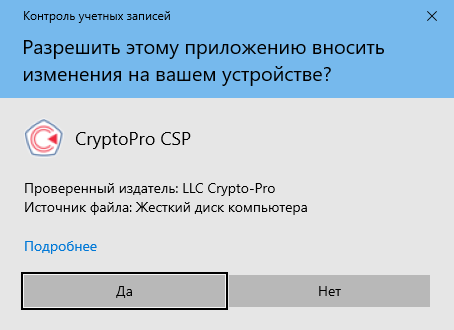
- В появившемся окне установщика КриптоПро CSP предлагается два варианта установки: по умолчанию и с дополнительными опциями. Мы советуем запустить установку по умолчанию и нажать кнопку «Установить (рекомендуется)».
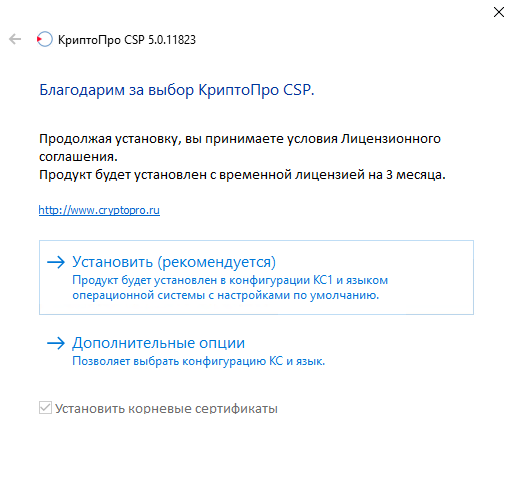
- Далее начнётся установка и настройка КриптоПро CSP.
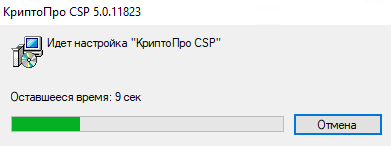
- Далее появится новое всплывающее окно с информацией о том, что КриптоПро CSP успешно установлен.


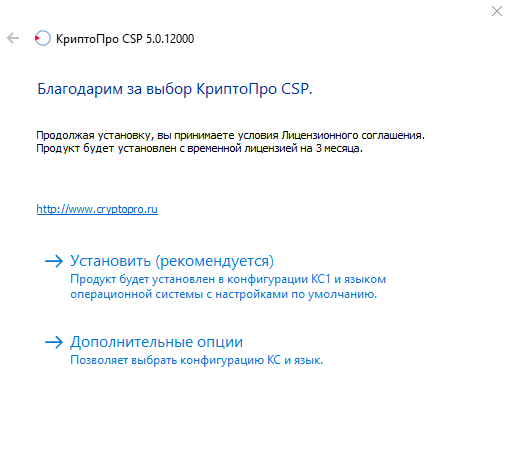
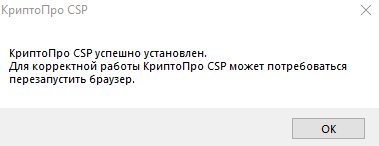
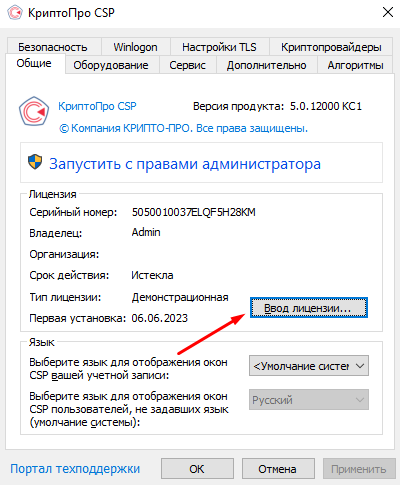
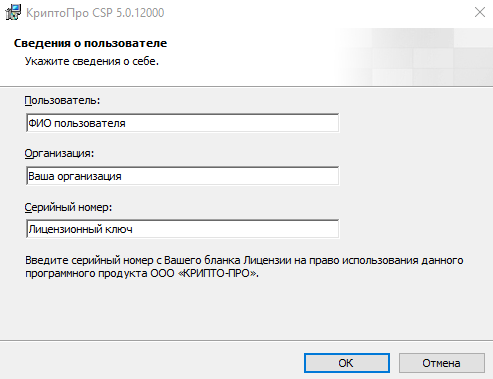
.jpg)
.jpg)